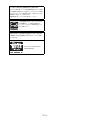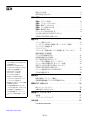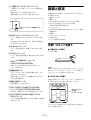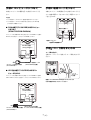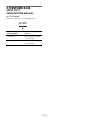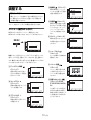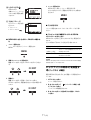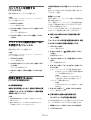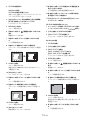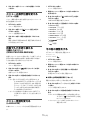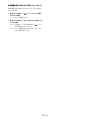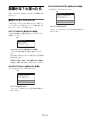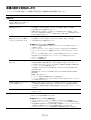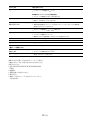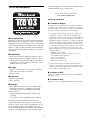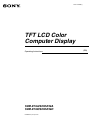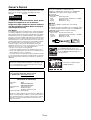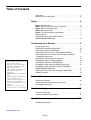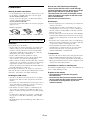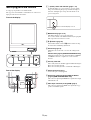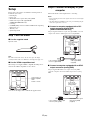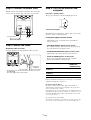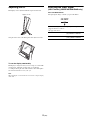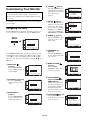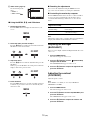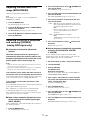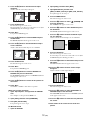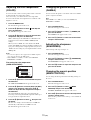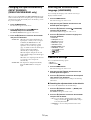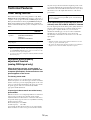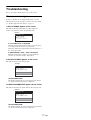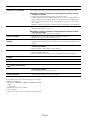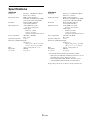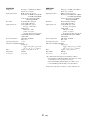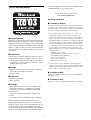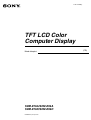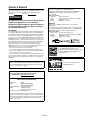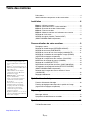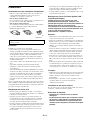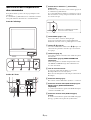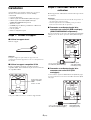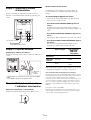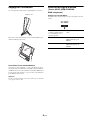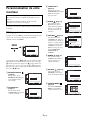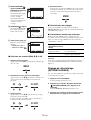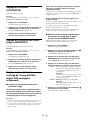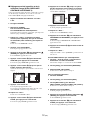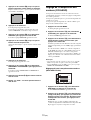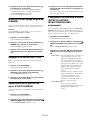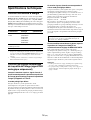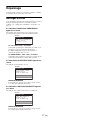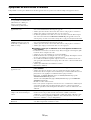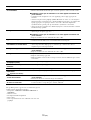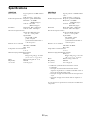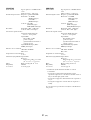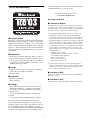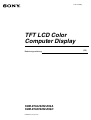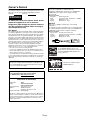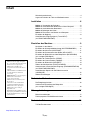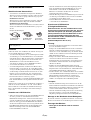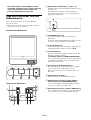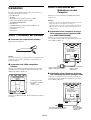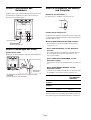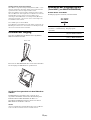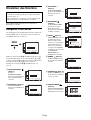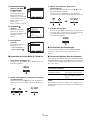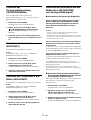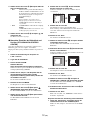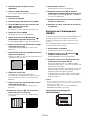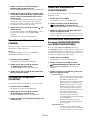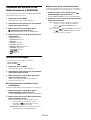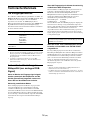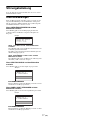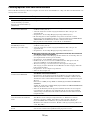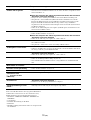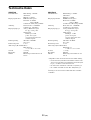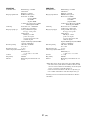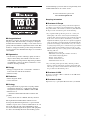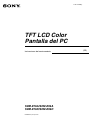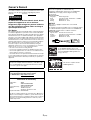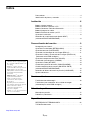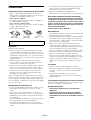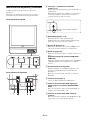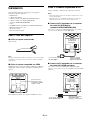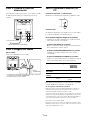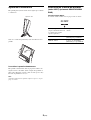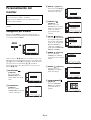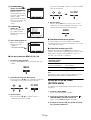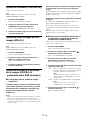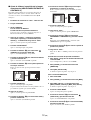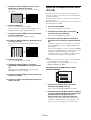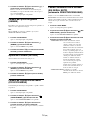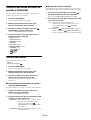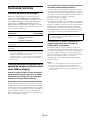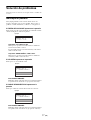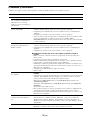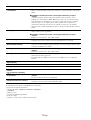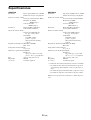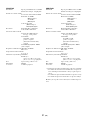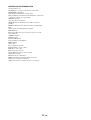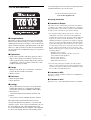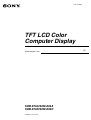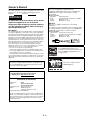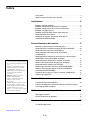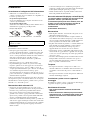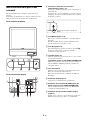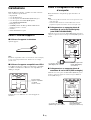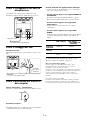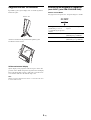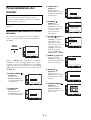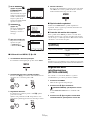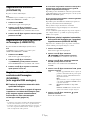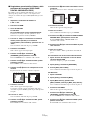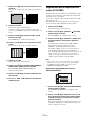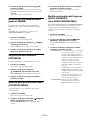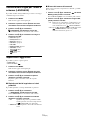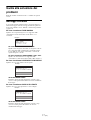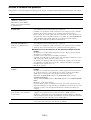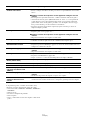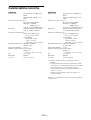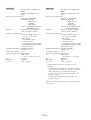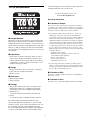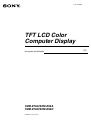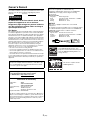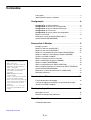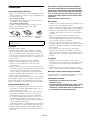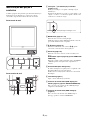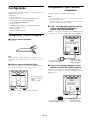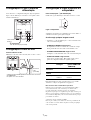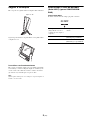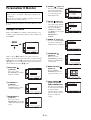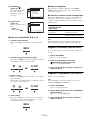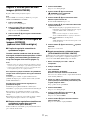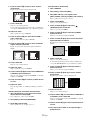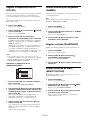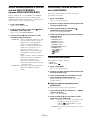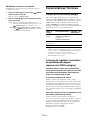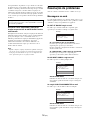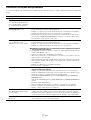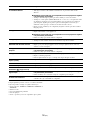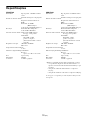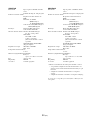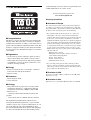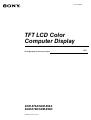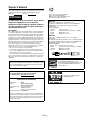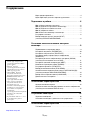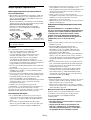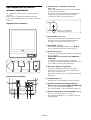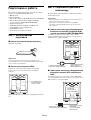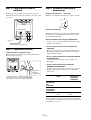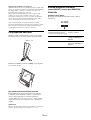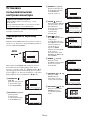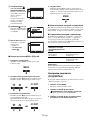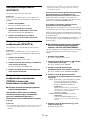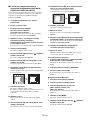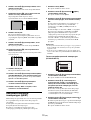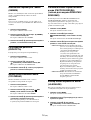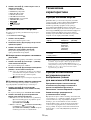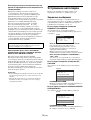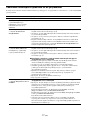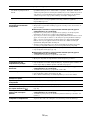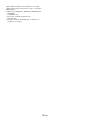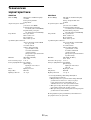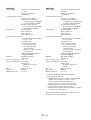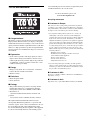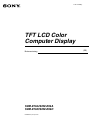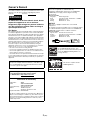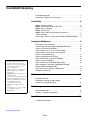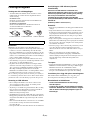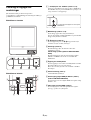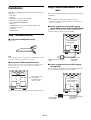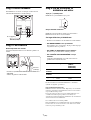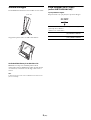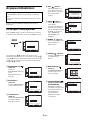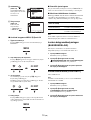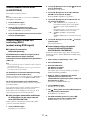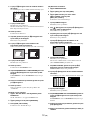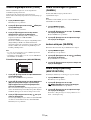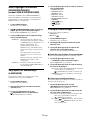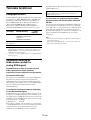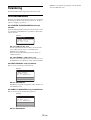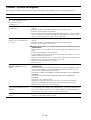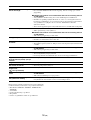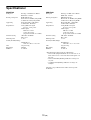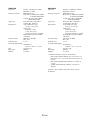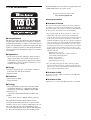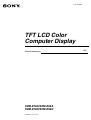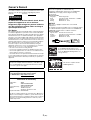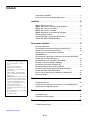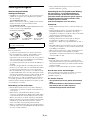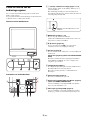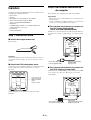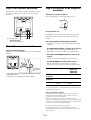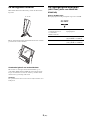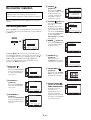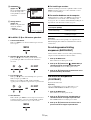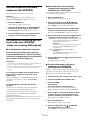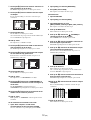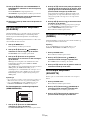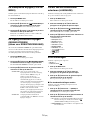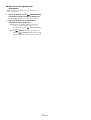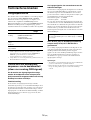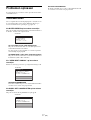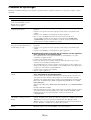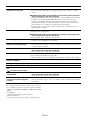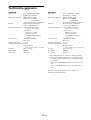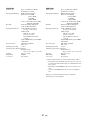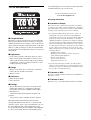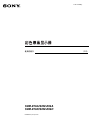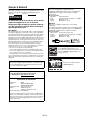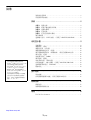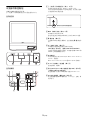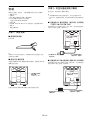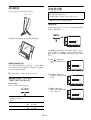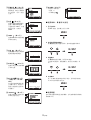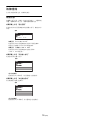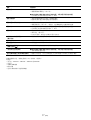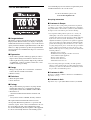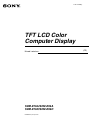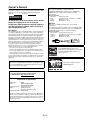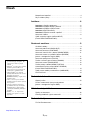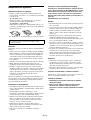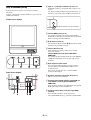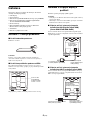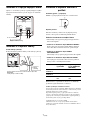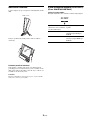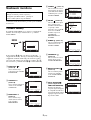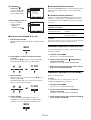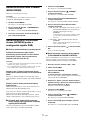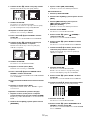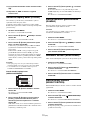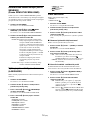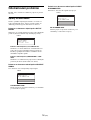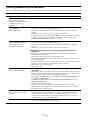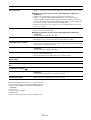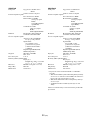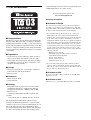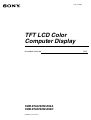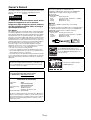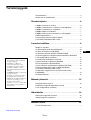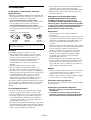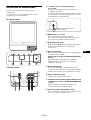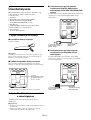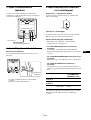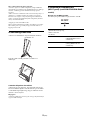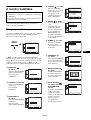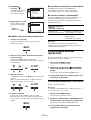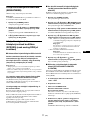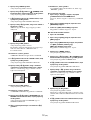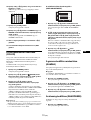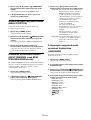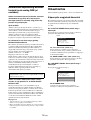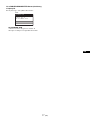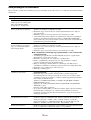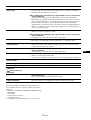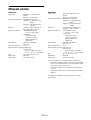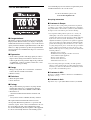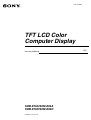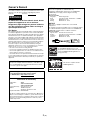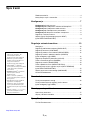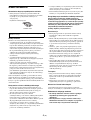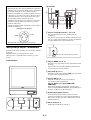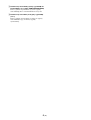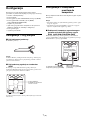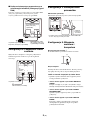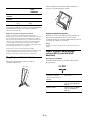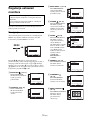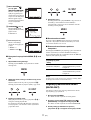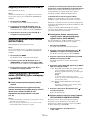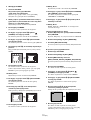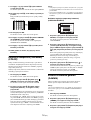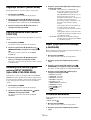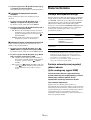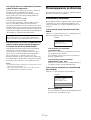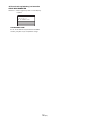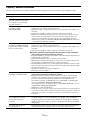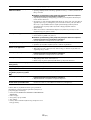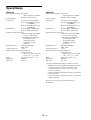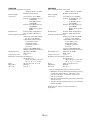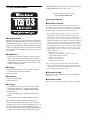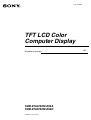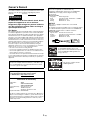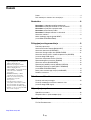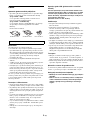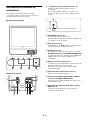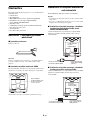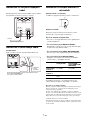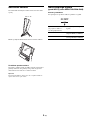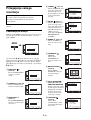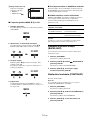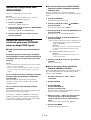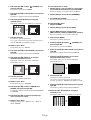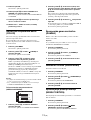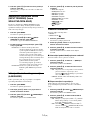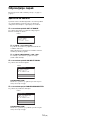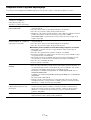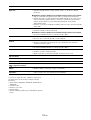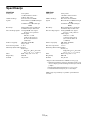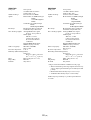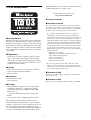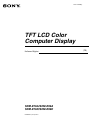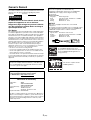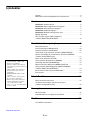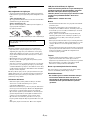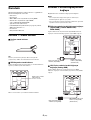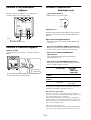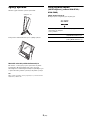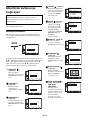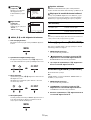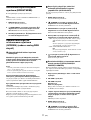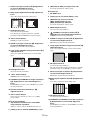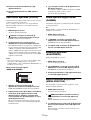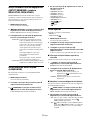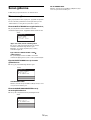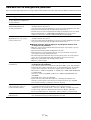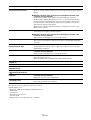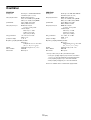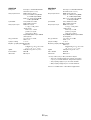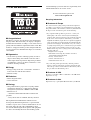Seite laden ...
Seite laden ...
Seite laden ...
Seite laden ...
Seite laden ...
Seite laden ...
Seite laden ...
Seite laden ...
Seite laden ...
Seite laden ...
Seite laden ...
Seite laden ...
Seite laden ...
Seite laden ...
Seite laden ...
Seite laden ...
Seite laden ...
Seite laden ...
Seite laden ...
Seite laden ...
Seite laden ...
Seite laden ...
Seite laden ...
Seite laden ...
Seite laden ...
Seite laden ...
Seite laden ...
Seite laden ...
Seite laden ...
Seite laden ...
Seite laden ...
Seite laden ...
Seite laden ...
Seite laden ...
Seite laden ...
Seite laden ...
Seite laden ...
Seite laden ...
Seite laden ...
Seite laden ...
Seite laden ...
Seite laden ...
Seite laden ...
Seite laden ...
Seite laden ...
Seite laden ...
Seite laden ...
Seite laden ...
Seite laden ...
Seite laden ...
Seite laden ...
Seite laden ...
Seite laden ...
Seite laden ...
Seite laden ...
Seite laden ...
Seite laden ...
Seite laden ...
Seite laden ...
Seite laden ...
Seite laden ...
Seite laden ...
Seite laden ...
Seite laden ...
Seite laden ...
Seite laden ...
Seite laden ...
Seite laden ...

2-681-475-05(1)
© 2006 Sony Corporation
TFT LCD Color
Computer Display
SDM-E76A/SDM-E96A
SDM-E76D/SDM-E96D
Bedienungsanleitung
(DE)
Seite laden ...

Inhalt
• Macintosh ist ein eingetragenes
Markenzeichen der Apple Computer,
Inc., in den USA und anderen Ländern.
• Windows
®
ist ein eingetragenes
Markenzeichen der Microsoft
Corporation in den USA und anderen
Ländern.
• VESA und DDC
™
sind Markenzeichen
der Video Electronics Standards
Association.
•
ENERGY STAR
®
ist ein eingetragenes
Markenzeichen in den USA.
• Adobe und Acrobat sind
Markenzeichen von Adobe Systems
Incorporated.
• Alle anderen in diesem Handbuch
erwähnten Produktnamen können
Markenzeichen oder eingetragene
Markenzeichen der jeweiligen
Eigentümer sein.
• Im Handbuch sind die Markenzeichen
und eingetragenen Markenzeichen nicht
überall ausdrücklich durch „™“ und „®“
gekennzeichnet.
http://www.sony.net/
3 (DE)
Sicherheitsmaßnahmen . . . . . . . . . . . . . . . . . . . . . . . . . . . . . . . . . . 4
Lage und Funktion der Teile und Bedienelemente. . . . . . . . . . . . . . 5
Installation . . . . . . . . . . . . . . . . . . . . . . . . . . . . . . . . . . . . .6
Schritt 1: Verwenden des Ständers. . . . . . . . . . . . . . . . . . . . . . . . . 6
Schritt 2: Anschließen des Bildschirms an den Computer . . . . . . . 6
Schritt 3: Anschließen des Netzkabels . . . . . . . . . . . . . . . . . . . . . . 7
Schritt 4: Befestigen der Kabel . . . . . . . . . . . . . . . . . . . . . . . . . . . . 7
Schritt 5: Einschalten von Monitor und Computer . . . . . . . . . . . . . . 7
Einstellen der Neigung . . . . . . . . . . . . . . . . . . . . . . . . . . . . . . . . . . . 8
Auswählen des Eingangssignals (Taste INPUT)
(nur SDM-E76D/SDM-E96D) . . . . . . . . . . . . . . . . . . . . . . . . . . . . . . 8
Einstellen des Monitors. . . . . . . . . . . . . . . . . . . . . . . . . . .9
Navigieren in den Menüs . . . . . . . . . . . . . . . . . . . . . . . . . . . . . . . . . 9
Einstellen der Hintergrundbeleuchtung (HINTERGRUNDBEL) . . . 11
Einstellen des Kontrasts (KONTRAST) . . . . . . . . . . . . . . . . . . . . . 11
Einstellen des Schwarzwerts des Bildes (HELLIGKEIT) . . . . . . . . 11
Einstellen der Bildschärfe und der Bildposition (BILDSCHIRM)
(nur analoges RGB-Signal). . . . . . . . . . . . . . . . . . . . . . . . . . . . . . . 11
Einstellen der Farbtemperatur (FARBE). . . . . . . . . . . . . . . . . . . . . 13
Einstellen des Gammamodus (GAMMA) . . . . . . . . . . . . . . . . . . . . 14
Einstellen der Bildschärfe (SCHÄRFE). . . . . . . . . . . . . . . . . . . . . . 14
Ändern der Menüposition (POSITION MENÜ) . . . . . . . . . . . . . . . . 14
Automatisches Umschalten des Eingangs (EINGANGSERKENN)
(nur SDM-E76D/SDM-E96D) . . . . . . . . . . . . . . . . . . . . . . . . . . . . . 14
Auswählen der Sprache für die Bildschirmmenüs
(LANGUAGE) . . . . . . . . . . . . . . . . . . . . . . . . . . . . . . . . . . . . . . . . . 15
Weitere Einstellungen. . . . . . . . . . . . . . . . . . . . . . . . . . . . . . . . . . . 15
Technische Merkmale . . . . . . . . . . . . . . . . . . . . . . . . . . .16
Die Energiesparfunktion . . . . . . . . . . . . . . . . . . . . . . . . . . . . . . . . . 16
Automatische Einstellung der Bildqualität
(nur analoges RGB-Signal). . . . . . . . . . . . . . . . . . . . . . . . . . . . . . . 16
Störungsbehebung . . . . . . . . . . . . . . . . . . . . . . . . . . . . .17
Bildschirmmeldungen . . . . . . . . . . . . . . . . . . . . . . . . . . . . . . . . . . . 17
Fehlersymptome und Abhilfemaßnahmen . . . . . . . . . . . . . . . . . . . 18
Technische Daten . . . . . . . . . . . . . . . . . . . . . . . . . . . . . .20
TCO’03 Eco-document . . . . . . . . . . . . . . . . . . . . . . . . . . . . . . . . . . .i

4 (DE)
Sicherheitsmaßnahmen
Warnhinweis zum Netzanschluss
• Verwenden Sie ausschließlich das mitgelieferte Netzkabel.
Wenn Sie ein anderes Netzkabel verwenden, achten Sie darauf,
dass es für die Stromversorgung in Ihrem Land geeignet ist.
Für Kunden in den USA
Wenn Sie kein geeignetes Netzkabel verwenden, entspricht
dieser Monitor nicht den obligatorischen FCC-Standards.
Für Kunden in Großbritannien
Wenn Sie den Monitor in Großbritannien verwenden, benutzen
Sie bitte das Kabel mit dem für Großbritannien geeigneten
Stecker.
Aufstellort
Achten Sie darauf, dass der Monitor am Aufstell- oder Lagerort
vor folgenden Bedingungen geschützt ist:
• Vor extremen Temperaturen, wie sie zum Beispiel in der Nähe
eines Heizkörpers, eines Warmluftauslasses oder in direktem
Sonnenlicht auftreten. Extreme Temperaturen, zum Beispiel in
einem in der Sonne geparkten Auto oder in der Nähe eines
Warmluftauslasses, können bei dem Monitor zu einer
Verformung des Gehäuses oder zu Fehlfunktionen führen.
• Vor mechanischen Vibrationen oder Stößen.
• Vor starken Magnetfeldern. Stellen Sie den Monitor daher
nicht in der Nähe von Geräten auf, die solche Magnetfelder
erzeugen, zum Beispiel Fernsehgeräten oder Haushaltsgeräten.
• Vor übermäßig viel Staub, Schmutz oder Sand, wie sie zum
Beispiel an einem offenen Fenster oder einer Tür ins Freie
auftreten können. Wenn Sie den Monitor vorübergehend im
Freien benutzen müssen, treffen Sie geeignete
Vorsorgemaßnahmen gegen Staub- und Schmutzpartikel in der
Luft. Andernfalls kann es zu irreparablen Schäden am Gerät
kommen.
Stellen Sie dieses Gerät auf eine ebene Oberfläche. Stellen Sie es
nicht auf eine unebene Oberfläche, wie z. B. eine Tischkante.
Wenn ein Teil dieses Geräts über die Standfläche hinausragt,
kann es herunterfallen, beschädigt werden und Verletzungen
verursachen.
Hinweise zum LCD-Bildschirm
• Stellen Sie das Gerät nicht so auf, dass der LCD-Bildschirm auf
die Sonne gerichtet ist. Andernfalls könnte der LCD-
Bildschirm beschädigt werden. Achten Sie darauf besonders,
wenn Sie den Monitor in der Nähe eines Fensters aufstellen.
• Stoßen Sie nicht gegen den LCD-Bildschirm und zerkratzen
Sie ihn nicht. Stellen Sie keine schweren Gegenstände auf den
LCD-Bildschirm. Dadurch könnte die Gleichmäßigkeit des
Bildes beeinträchtigt werden oder am LCD-Bildschirm
könnten Fehlfunktionen auftreten.
• Wenn Sie den Monitor in einer kalten Umgebung benutzen,
kann ein Nachbild auf dem LCD-Bildschirm zu sehen sein.
Dabei handelt es sich nicht um eine Fehlfunktion. Das
Phänomen verschwindet, sobald wieder eine normale
Umgebungstemperatur erreicht ist.
• Wenn Sie über längere Zeit ein Standbild anzeigen lassen, kann
eine Zeit lang ein Nachbild zu sehen sein. Dieses Nachbild
verschwindet nach einer Weile wieder.
• Der LCD-Bildschirm erwärmt sich bei Betrieb. Dabei handelt
es sich nicht um eine Fehlfunktion.
Hinweis zum LCD-Bildschirm
(Flüssigkristallbildschirm)
Bitte beachten Sie, dass der LCD-Bildschirm in einer
Hochpräzisionstechnologie hergestellt wird. Schwarze
oder helle Lichtpunkte (rot, blau oder grün) können
jedoch permanent auf dem LCD-Bildschirm zu sehen
sein und unregelmäßige Farbstreifen oder helle
Bereiche können auf dem LCD-Bildschirm erscheinen.
Dies ist keine Fehlfunktion.
(Effektive Bildpunkte: über 99,99%)
Wartung
• Trennen Sie unbedingt das Netzkabel von der Netzsteckdose,
bevor Sie den Monitor reinigen.
• Reinigen Sie den LCD-Bildschirm mit einem weichen Tuch.
Wenn Sie ein Glasreinigungsmittel verwenden, achten Sie
darauf, dass es keine Antistatik-Lösung oder ähnliche Zusätze
enthält, da diese zu Kratzern auf der Beschichtung des LCD-
Bildschirms führen könnten.
• Reinigen Sie Gehäuse, Bedienfeld und Bedienelemente mit
einem weichen Tuch, das Sie leicht mit einer milden
Reinigungslösung angefeuchtet haben. Verwenden Sie keine
Scheuermittel, Scheuerschwämme oder Lösungsmittel wie
Alkohol oder Benzin.
• Berühren Sie die LCD-Bildschirmoberfläche nicht mit
scharfen, rauen oder spitzen Gegenständen wie zum Beispiel
Kugelschreibern oder Schraubenziehern. Andernfalls könnte
die LCD-Bildschirmoberfläche zerkratzt werden.
• Beachten Sie bitte, dass es zu Materialschäden oder zu Schäden
an der LCD-Bildschirmbeschichtung kommen kann, wenn der
Monitor flüchtigen Lösungsmitteln wie zum Beispiel
Insektiziden ausgesetzt ist oder wenn er längere Zeit mit
Gummi- oder Vinylmaterialien in Berührung kommt.
Transport
• Wenn Sie den Monitor transportieren wollen, lösen Sie alle
Kabel vom Monitor und halten Sie den Monitor fest mit beiden
Händen. Wenn Sie den Monitor fallen lassen, könnten Sie sich
verletzen und der Monitor könnte beschädigt werden.
• Wenn Sie den Monitor zur Reparatur oder bei einem Umzug
transportieren müssen, verpacken Sie ihn mithilfe der
Originalverpackungsmaterialien wieder im Originalkarton.
Montage an der Wand oder einem Montagearm
Wenden Sie sich bitte an qualifizierte Fachleute, wenn Sie den
Monitor an der Wand oder einem Montagearm montieren wollen.
Entsorgen des Monitors
• Entsorgen Sie den Monitor nicht im normalen
Hausmüll.
Die Netzsteckdose sollte sich in der Nähe des Geräts befinden und
leicht zugänglich sein.
Beispiele für Steckertypen
für 100 bis 120 V
Wechselstrom
für 200 bis 240 V
Wechselstrom
nur für 240 V
Wechselstrom

5 (DE)
• Die Leuchtstoffröhre in diesem Monitor enthält
Quecksilber. Der Monitor muss in Übereinstimmung
mit den Vorschriften der lokalen Umwelt- und
Entsorgungsbehörden entsorgt werden.
Lage und Funktion der Teile und
Bedienelemente
Weitere Informationen finden Sie auf den in Klammern
angegebenen Seiten.
Der Netzschalter 1 und die Steuertasten befinden sich unten
rechts an der Vorderseite des Monitors.
Vorderseite des Bildschirms
Rückseite des Bildschirms
1 Netzschalter und Netzanzeige 1 (Seite 7, 16)
Zum Ein- und Ausschalten des Bildschirms drücken Sie den
Netzschalter 1.
Die Netzanzeige leuchtet grün, wenn der Bildschirm
eingeschaltet wird, und orange, wenn sich der Monitor im
Energiesparmodus befindet.
2 Taste MENU (Seite 9, 10)
Diese Taste dient zum Aufrufen oder Schließen des
Hauptmenüs.
Sie können auch die DDC/CI-Funktion einschalten, wenn Sie
diese Taste länger als 8 Sekunden gedrückt halten.
3 Tasten m/M (Seite 10)
Diese Tasten fungieren beim Auswählen von Menüoptionen
und beim Einstellen von Optionen als Tasten m/M.
4 Taste OK (Seite 10)
Diese Taste dient zum Auswählen von Optionen bzw. zum
Einstellen von Werten im Menü.
Taste INPUT (Seite 8) (nur SDM-E76D/SDM-E96D)
Diese Taste dient zum Auswählen des Videoeingangssignals
von INPUT1 bzw. INPUT2, wenn zwei Computer an den
Monitor angeschlossen sind.
5 Aussparung für die Sicherheitssperre
Die Aussparung für die Sicherheitssperre ist für ein Micro
Saver Security-System von Kensington gedacht.
Micro Saver Security-System ist ein Markenzeichen von
Kensington.
6 Netzeingang AC IN (Seite 7)
Schließen Sie hier das Netzkabel (mitgeliefert) an.
7 DVI-D-Eingangsanschluss (digitales RGB) für
INPUT1 (Seite 6) (nur SDM-E76D/SDM-E96D)
An diesem Anschluss werden digitale RGB-Videosignale
eingespeist, die DVI Rev. 1.0 entsprechen.
8 HD15-Eingangsanschluss (analoges RGB) (Seite 6)
Dieser Anschluss dient zum Einspeisen von analogen RGB-
Videosignalen (0,7 Vp-p, positiv) und SYNC-Signalen.
5
6
7
8
Zum Ein- und Ausschalten des Bildschirms.

6 (DE)
Installation
Bevor Sie mit dem Monitor arbeiten, überprüfen Sie bitte, ob
folgende Teile mitgeliefert wurden:
• LCD-Bildschirm
• Netzkabel
• HD15-HD15-Videosignalkabel (analoges RGB)
• DVI-D-Videosignalkabel (digitales RGB)
(nur SDM-E76D/SDM-E96D)
• Kabelklemme
• CD-ROM (Dienstprogramm für Windows/Macintosh,
Bedienungsanleitung usw.)
• Garantiekarte
• Kurzreferenz
Schritt 1:Verwenden des Ständers
x Verwenden des mitgelieferten Ständers
Klappen Sie den Ständer auf.
Hinweis
Der Ständer ist werkseitig eingeklappt. Stellen Sie den Bildschirm nicht
vertikal auf, wenn der Ständer eingeklappt ist. Andernfalls kann der
Bildschirm umkippen.
x Verwenden eines VESA-kompatiblen
Ständers
Wenn Sie einen VESA-kompatiblen Montagearm oder Ständer
(nicht mitgeliefert) verwenden, bringen Sie den Monitor mit
VESA-kompatiblen Schrauben an.
Sie können den Monitor mit und ohne den mitgelieferten Ständer
verwenden.
Schritt 2:Anschließen des
Bildschirms an den
Computer
Schalten Sie vor dem Anschließen den Bildschirm und den
Computer aus.
Hinweise
• Berühren Sie die Stifte des Videosignalkabelanschlusses nicht. Sie
könnten die Stifte sonst möglicherweise verbiegen.
• Achten Sie darauf, den Stecker des Videosignalkabels korrekt am
HD15-Anschluss auszurichten, damit die Stifte am Stecker nicht
verbogen werden.
x Anschließen eines Computers mit einem
DVI-Ausgangsanschluss (digitales RGB)
(nur SDM-E76D/SDM-E96D)
Schließen Sie den Computer mit dem mitgelieferten DVI-D-
Videosignalkabel (digitales RGB) an den DVI-D-Eingangsanschluss
(digitales RGB) am Monitor an.
x Anschließen eines Computers mit einem
HD15-Ausgangsanschluss (analoges RGB)
Schließen Sie den Computer mit dem mitgelieferten HD15-HD15-
Videosignalkabel (analoges RGB) an den HD15-Eingangsanschluss
(analoges RGB) am Monitor an.
Schraubenpositionen
des VESA-kompatiblen
Ständers
75 mm × 75mm
an den DVI-Ausgangsanschluss
(digitales RGB) des Computers
DVI-D-Videosignalkabel
(digitales RGB)
(mitgeliefert)
an den DVI-D-
Eingangsanschluss
(digitales RGB)
an den HD15-Ausgangsanschluss
(analoges RGB) des Computers
HD15-HD15-
Videosignalkabel
(analoges RGB)
(mitgeliefert)
an den HD15-
Eingangsanschluss
(analoges RGB)

7 (DE)
Schritt 3:Anschließen des
Netzkabels
Schließen Sie bei ausgeschaltetem Monitor und Computer zuerst
das Netzkabel an den Monitor an und stecken Sie dann den
Netzstecker in eine Netzsteckdose.
Schritt 4:Befestigen der Kabel
Bündeln Sie die Kabel.
Bündeln Sie die Kabel mithilfe der mitgelieferten Kabelklemme.
Schritt 5:Einschalten von Monitor
und Computer
Drücken Sie den Netzschalter 1.
Die Netzanzeige 1 des Monitors leuchtet grün auf.
Schalten Sie den Computer ein.
Die Installation des Monitors ist damit abgeschlossen. Stellen Sie
gegebenenfalls das Bild mit den Bedienelementen des Monitors
nach Ihren Wünschen ein.
Wenn auf dem Bildschirm kein Bild erscheint
• Das Netzkabel und das Videosignalkabel müssen richtig
angeschlossen sein.
• Wenn „KEIN EING SIGNAL“ auf dem Bildschirm
erscheint:
Der Computer befindet sich im Energiesparmodus. Drücken
Sie eine beliebige Taste auf der Computertastatur oder
bewegen Sie die Maus.
• Wenn „KABEL NICHT VERBUNDEN“ auf dem
Bildschirm erscheint:
Überprüfen Sie, ob das Videosignalkabel richtig angeschlossen
ist.
• Wenn „UNZULÄSSIGER BEREICH“ auf dem
Bildschirm erscheint:
Schließen Sie wieder Ihren alten Monitor an. Stellen Sie dann
die Grafikkarte des Computers auf folgende Werte ein.
Weitere Informationen zu den Bildschirmmeldungen finden Sie
unter „Fehlersymptome und Abhilfemaßnahmen“ auf Seite 18.
an AC IN
an Netzsteckdose
Netzkabel (mitgeliefert)
Kabelklemme
(mitgeliefert)
Die Abbildungen der Monitorrückseite zeigen das Modell
SDM-E76D.
Dasselbe gilt für die anderen Modelle.
Analoges RGB Digitales RGB
(nur SDM-E76D/
SDM-E96D)
Horizontal-
frequenz
28–80 kHz 28–64 kHz
Vertikal-
frequenz
56–75 Hz 60 Hz
Auflösung 1.280 × 1.024 oder
weniger
1.280 × 1.024 oder
weniger

8 (DE)
Spezielle Treiber werden nicht benötigt
Dieser Monitor entspricht dem Plug-and-Play-Standard „DDC“, so dass
alle Daten des Monitors automatisch erkannt werden. Daher muss kein
spezifischer Treiber auf dem Computer installiert werden.
Wenn Sie den Monitor an den Computer anschließen und diesen dann
zum ersten Mal starten, wird möglicherweise der Hardware-Assistent auf
dem Bildschirm angezeigt. Gehen Sie in diesem Fall nach den
Anweisungen auf dem Bildschirm vor. Der Plug-and-Play-Monitor ist
automatisch ausgewählt, so dass Sie ohne weitere Vorbereitungen mit
diesem Monitor arbeiten können.
Die Vertikalfrequenz wechselt zu 60 Hz.
Da das Flimmern auf dem Monitor fast nicht sichtbar ist, können Sie die
Einstellung unverändert lassen. Sie brauchen die Vertikalfrequenz nicht
auf einen besonders hohen Wert einzustellen.
Einstellen der Neigung
Sie können den Bildschirm innerhalb der unten abgebildeten
Winkel nach Bedarf einstellen.
Fassen Sie den LCD-Bildschirm unten an den Seiten und stellen
Sie die Neigung des Bildschirms wie gewünscht ein.
So können Sie ergonomisch mit dem Bildschirm
arbeiten
Der Bildschirm ist so konstruiert, dass er sich auf einen
angenehmen Sichtwinkel einstellen lässt. Berücksichtigen Sie
beim Einstellen des Bildschirmwinkels die Höhe von
Schreibtisch und Stuhl und achten Sie darauf, dass auf dem
Bildschirm keine Lichtreflexe auftreten.
Hinweis
Achten Sie beim Einstellen der Bildschirmneigung darauf, den Monitor
nicht versehentlich vom Tisch zu stoßen oder fallen zu lassen.
Auswählen des Eingangssignals
(Taste INPUT) (nur SDM-E76D/SDM-E96D)
Drücken Sie die Taste INPUT.
Das Eingangssignal wechselt mit jedem Tastendruck.
Ca. 5°–25°
Bildschirmmeldung
(erscheint ca. 5 Sekunden lang
oben links)
Konfiguration des
Eingangssignals
INPUT1: DVI-D DVI-D-Eingangsanschluss
(digitales RGB) für INPUT1
INPUT2: HD15 HD15-Eingangsanschluss
(analoges RGB) für INPUT2
OK / INPUT

9 (DE)
Einstellen des Monitors
Mit den Bildschirmmenüs können Sie eine Vielzahl von
Einstellungen vornehmen.
Navigieren in den Menüs
Um das Hauptmenü auf dem Bildschirm aufzurufen, drücken Sie
die Taste MENU. Weitere Informationen zum Verwenden der
Taste MENU finden Sie auf Seite 10.
Wählen Sie mit den Tasten m/M und OK die Symbole im oben
dargestellten Hauptmenü aus. Die folgenden Menüs 1 bis 0
erscheinen. Halten Sie m gedrückt, um nach unten zu blättern, bis
die Symbole in Menü 9 und 0 erscheinen. Weitere
Informationen zu den Tasten m/M und OK finden Sie auf
Seite 10.
Vor dem Einstellen
Verbinden Sie den Monitor mit dem Computer und schalten
Sie beide Geräte ein.
Die besten Ergebnisse erzielen Sie, wenn Sie mindestens 30
Minuten warten, bevor Sie Einstellungen vornehmen.
1 HINTERGRUNDBEL
(Seite 11)
Im Menü
HINTERGRUNDBEL
können Sie die Helligkeit der
Hintergrundbeleuchtung
einstellen.
2 KONTRAST 6 (Seite 11)
Im Menü KONTRAST
können Sie den Bildkontrast
einstellen.
MENU
,
100
1280 1024 60Hzx/
EX I T
HINTERGRUNDBEL
100
1280 1024 60Hzx/
EX I T
HINTERGRUNDBEL
100
1280 1024 60Hzx/
EX I T
KONTRAST
3 HELLIGKEIT 8
(Seite 11)
Im Menü HELLIGKEIT
können Sie die Helligkeit des
Bildes (Schwarzwert)
einstellen.
4 BILDSCHIRM
(Seite 11)
Im Menü BILDSCHIRM
können Sie die Schärfe
(Phase/Pitch) und die
Position (horizontal/vertikal)
des Bildes einstellen.
5 FARBE (Seite 13)
Im Menü FARBE können Sie
die Farbtemperatur des
Bildes einstellen. Damit
legen Sie fest, ob die Farben
auf dem Bildschirm eher
bläulich oder eher rötlich
erscheinen. Wenn FARBE
auf sRGB gesetzt ist, können
Sie KONTRAST,
HELLIGKEIT und
GAMMA nicht einstellen.
6 GAMMA (Seite 14)
Im Menü GAMMA können
Sie den Farbton des Bildes
einstellen.
7 SCHÄRFE (Seite 14)
Im Menü SCHÄRFE können
Sie die Konturen von Bildern
schärfer einstellen.
8 POSITION MENÜ
(Seite 14)
Im Menü POSITION MENÜ
können Sie die Position des
Bildschirmmenüs einstellen.
100
1280 1024 60Hzx/
EX I T
HELL I GKE I T
1280 1024 60Hzx/
EX I T
AUTOM. E IN ST.
PHASE
P I TCH
H CENTER
V CENTER
B I LDSCH I RM
1280 1024 60Hzx/
EX I T
9 300K
6500K
sRGB
BENUTZER
E I NSTELLUNG
FARBE
1280 1024 60Hzx/
EX I T
GAMMA 1
GAMMA 2
GAMMA 3
GAMMA
1280 1024 60Hzx/
EX I T
5
SCHÄRFE
1280 1024 60Hzx/
EX I T
POSITION MENÜ

10 (DE)
x Verwenden der Tasten MENU, m/M und OK
1 Rufen Sie das Hauptmenü auf.
Drücken Sie die Taste MENU, um das Hauptmenü auf dem
Bildschirm aufzurufen.
2 Wählen Sie das Menü aus, in dem Sie Einstellungen
vornehmen wollen.
Rufen Sie mit den Tasten m/M das gewünschte Menü auf.
Wählen Sie mit der Taste OK die gewünschte Menüoption
aus.
3 Nehmen Sie im Menü die gewünschten
Einstellungen vor.
Nehmen Sie die Einstellung mit den Tasten m/M vor und
drücken Sie dann die Taste OK.
Sobald Sie die Taste OK drücken, wird die Einstellung
gespeichert und das vorherige Menü wird wieder angezeigt.
4 Schließen Sie das Menü.
Wenn Sie die Taste MENU einmal drücken, erscheint wieder
die normale Anzeige. Wenn Sie keine weitere Taste drücken,
wird das Bildschirmmenü nach etwa 45 Sekunden
automatisch ausgeblendet.
x Zurücksetzen der Einstellungen
Sie können die Einstellungen im Menü ZURÜCKSETZEN
zurücksetzen. Weitere Informationen dazu finden Sie auf
Seite 15.
x Steuern des Monitors über den Computer
Drücken Sie die Taste MENU mindestens 5 Sekunden lang. Eine
Bildschirmmeldung mit der aktuellen Einstellung erscheint. Nach
3 Sekunden wird die Funktion DDC/CI wie unten dargestellt ein-
bzw. ausgeschaltet.
Hinweis
Diese Funktion steht nur bei Computern zur Verfügung, die die
Funktion DDC/CI (Display Data Channel Command Interface)
unterstützen.
9 EINGANGSERKENN
(Seite 14) (nur SDM-
E76D/SDM-E96D)
Der Monitor erkennt
automatisch, ob an einem
Eingangsanschluss ein
Signal eingespeist wird, und
schaltet automatisch zu dem
Eingang um, bevor der
Monitor in den
Energiesparmodus wechselt.
0 LANGUAGE
(Seite 15)
Im Menü LANGUAGE
können Sie die Sprache
auswählen, in der Menüs und
Meldungen angezeigt
werden.
qa Sonstige Menüs
(Seite 15)
Stellen Sie die folgenden
Menüoptionen ein.
• ZURÜCKSETZEN 0
• MENÜ-SPERRE
1280 1024 60Hzx/
EX I T
AUTOMATIK EIN
AUTOMAT I K AUS
E I NGANGSERKENN
1280 1024 60Hzx/
EX I T
LANGUAGE
ENGL I SH
FRANÇA I S
DEUTSCH
ESPAÑOL
I TAL I ANO
1280 1024 60Hzx/
EX I T
OK
ABBRECHEN
ZURÜCKSETZEN
MENU
OK / INPUT
,
Bildschirmmeldungen
(erscheinen eine Weile)
DDC-CI: EIN
(Standardeinstellung)
Menüeinstellungen können über
den Computer gesteuert werden.
DDC-CI: AUS Menüeinstellungen können nicht
über den Computer gesteuert
werden.
,
OK / INPUT
MENU

11 (DE)
Einstellen der
Hintergrundbeleuchtung
(HINTERGRUNDBEL)
Wenn der Bildschirm zu hell ist, stellen Sie die
Hintergrundbeleuchtung ein, so dass die Anzeigen auf dem
Bildschirm besser zu erkennen sind.
1 Drücken Sie die Taste MENU.
Das Hauptmenü erscheint auf dem Bildschirm.
2 Wählen Sie mit den Tasten m/M die Option
(HINTERGRUNDBEL) und drücken Sie OK.
Das Menü HINTERGRUNDBEL erscheint auf dem
Bildschirm.
3 Stellen Sie mit den Tasten m/M die Helligkeit der
Hintergrundbeleuchtung ein und drücken Sie dann
OK.
Einstellen des Kontrasts
(KONTRAST)
Hiermit können Sie den Bildkontrast einstellen.
Hinweis
Wenn FARBE auf sRGB gesetzt ist, können Sie KONTRAST,
HELLIGKEIT und GAMMA nicht einstellen.
1 Drücken Sie die Taste MENU.
Das Hauptmenü erscheint auf dem Bildschirm.
2 Wählen Sie mit den Tasten m/M die Option
6 (KONTRAST) und drücken Sie OK.
Das Menü KONTRAST erscheint auf dem Bildschirm.
3 Stellen Sie mit den Tasten m/M den Kontrast ein
und drücken Sie dann OK.
Einstellen des Schwarzwerts des
Bildes (HELLIGKEIT)
Hiermit können Sie die Bildhelligkeit (Schwarzwert) einstellen.
Hinweis
Wenn FARBE auf sRGB gesetzt ist, können Sie KONTRAST,
HELLIGKEIT und GAMMA nicht einstellen.
1 Drücken Sie die Taste MENU.
Das Hauptmenü erscheint auf dem Bildschirm.
2 Wählen Sie mit den Tasten m/M die Option
8 (HELLIGKEIT) und drücken Sie OK.
Das Menü HELLIGKEIT erscheint auf dem Bildschirm.
3 Stellen Sie mit den Tasten m/M die Helligkeit ein
und drücken Sie dann OK.
Einstellen der Bildschärfe und der
Bildposition (BILDSCHIRM)
(nur analoges RGB-Signal)
x Automatische Einstellung der Bildqualität
Wenn am Monitor ein Eingangssignal eingeht,
werden automatisch die Bildposition und die
Schärfe (Phase/Pitch) eingestellt, so dass ein
klares Bild auf dem Bildschirm erscheint
(Seite 16).
Hinweise
• Wenn die automatische Einstellung der Bildqualität aktiviert ist,
funktioniert nur noch der Netzschalter 1.
• Das Bild flackert während der Einstellung möglicherweise, aber dabei
handelt es sich nicht um eine Fehlfunktion. Warten Sie einfach kurz, bis
die Einstellung abgeschlossen ist.
Wenn das Bild mit der automatischen Einstellung der
Bildqualität dieses Monitors nicht zufrieden stellend
eingestellt wird
Sie können eine weitere automatische Einstellung der Bildqualität
für das aktuelle Eingangssignal vornehmen. (Näheres dazu finden
Sie unter AUTOM. EINST. weiter unten.)
Wenn Sie darüber hinaus weitere Einstellungen der
Bildqualität vornehmen müssen
Sie können die Schärfe (Phase/Pitch) und Position (horizontal/
vertikal) des Bildes auch manuell einstellen.
Diese Einstellungen werden im Gerät gespeichert und
automatisch abgerufen, wenn am Monitor wieder die gleichen
Eingangssignale eingehen.
Diese Einstellungen müssen Sie unter Umständen erneut
vornehmen, wenn Sie nach dem Anschließen des Computers das
Eingangssignal wechseln.
x Vornehmen einer weiteren automatischen
Einstellung der Bildqualität für das aktuelle
Eingangssignal (AUTOM. EINST.)
Nehmen Sie die optimale Einstellung von Phase und Pitch sowie
horizontaler bzw. vertikaler Position für das aktuelle
Eingangssignal vor.
1 Drücken Sie die Taste MENU.
Das Hauptmenü erscheint auf dem Bildschirm.
2 Wählen Sie mit den Tasten m/M die Option
(BILDSCHIRM) und drücken Sie OK.
Das Menü BILDSCHIRM erscheint auf dem Bildschirm.
3 Wählen Sie mit den Tasten m/M die Option AUTOM.
EINST. und drücken Sie OK.
Das Menü AUTOM. EINST. erscheint auf dem Bildschirm.

12 (DE)
4 Wählen Sie mit den Tasten m/M die Option EIN oder
AUS und drücken Sie OK.
• EIN: Nehmen Sie die gewünschten Einstellungen
für Phase und Pitch des Bildschirms sowie für
die horizontale bzw. vertikale Position für das
aktuelle Eingangssignal vor und speichern
Sie die Einstellungen.
Hinweis
Wenn der Monitor eingeschaltet oder das
Eingangssignal gewechselt wird, werden mit
AUTOM. EINST. automatische Einstellungen
vorgenommen.
• AUS: AUTOM. EINST. steht nicht zur Verfügung.
Hinweis
AUTOM. EINST. funktioniert automatisch, wenn
das Eingangssignal gewechselt wird.
5 Wählen Sie mit den Tasten m/M die Option und
drücken Sie OK.
Das Menü wird wieder angezeigt.
x Manuelles Einstellen der Bildschärfe und
Position (PITCH/PHASE/H CENTER/V
CENTER)
Sie können die Bildschärfe folgendermaßen einstellen. Diese
Einstellung gilt, wenn der Computer an den HD15-
Eingangsanschluss (analoges RGB) am Monitor angeschlossen
ist.
1 Stellen Sie die Auflösung am Computer auf
1.280 × 1.024 ein.
2 Legen Sie die CD-ROM ein.
3 Starten Sie die CD-ROM.
Windows-Benutzer
Wenn die automatische Ausführung funktioniert:
Wählen Sie Gebiet, Sprache und Modell aus und klicken Sie
auf Display Einstellung (UTILITY).
4 Klicken Sie auf „Adjust“ und überprüfen Sie die
aktuelle Auflösung (oberer Wert) und die
empfohlene Auflösung (unterer Wert). Klicken Sie
anschließend auf „Next“.
Das Testmuster für PITCH erscheint.
5 Drücken Sie die Taste MENU.
Das Hauptmenü erscheint auf dem Bildschirm.
6 Wählen Sie mit den Tasten m/M die Option
(BILDSCHIRM) und drücken Sie dann OK.
Das Menü BILDSCHIRM erscheint auf dem Bildschirm.
7 Wählen Sie mit den Tasten m/M die Option PITCH
und drücken Sie dann OK.
Der Einstellbildschirm für PITCH erscheint auf dem
Bildschirm.
8 Drücken Sie die Tasten m/M, bis die vertikalen
Streifen nicht mehr zu sehen sind.
Stellen Sie das Bild so ein, dass die vertikalen Streifen
verschwinden.
9 Drücken Sie die Taste OK.
Das Hauptmenü erscheint auf dem Bildschirm.
Wenn auf dem gesamten Bildschirm horizontale Streifen zu
sehen sind, stellen Sie mit den folgenden Schritten die
PHASE ein.
10 Klicken Sie auf „Next“.
Das Testmuster für PHASE erscheint.
11 Wählen Sie mit den Tasten m/M die Option PHASE
und drücken Sie dann OK.
Der Einstellbildschirm für PHASE erscheint auf dem
Bildschirm.
12 Reduzieren Sie mit den Tasten m/M die horizontalen
Streifen auf ein Minimum.
Stellen Sie das Bild so ein, dass die horizontalen Streifen auf
ein Minimum reduziert werden.
13 Drücken Sie die Taste OK.
Das Hauptmenü erscheint auf dem Bildschirm.
14 Klicken Sie auf „Next“.
Das Testmuster für CENTER erscheint.
15 Wählen Sie mit den Tasten m/M die Option H
CENTER oder V CENTER und drücken Sie dann OK.
Der Einstellbildschirm für H CENTER oder V CENTER
erscheint auf dem Bildschirm.
16 Schieben Sie das Testmuster mit den Tasten m/M in
die Mitte des Bildschirms.
17 Klicken Sie auf „Next“.
Klicken Sie auf „End“ oder „BEENDEN“. Damit wird das
Testmuster ausgeblendet.
Wenn die automatische Ausführung nicht funktioniert:
1 Öffnen Sie „Arbeitsplatz“ und klicken Sie mit der
rechten Maustaste auf das CD-ROM-Symbol.
Wählen Sie dann „Explorer“ und öffnen Sie das CD-ROM-
Symbol.

13 (DE)
2 Öffnen Sie [Utility] und wählen Sie dann
[WINDOWS].
3 Starten Sie [WIN_UTILITY.EXE].
Das Testmuster erscheint. Fahren Sie mit Schritt 4 fort.
Macintosh-Benutzer
1 Öffnen Sie die CD-ROM.
2 Öffnen Sie [Utility] und wählen Sie dann [MAC].
3 Öffnen Sie [MAC UTILITY] und starten Sie dann
[MAC_CLASSIC_UTILITY] oder
[MAC_OSX_UTILITY].
Das Testmuster erscheint. Fahren Sie mit Schritt 4 fort.
4 Drücken Sie die Taste MENU.
Das Hauptmenü erscheint auf dem Bildschirm.
5 Wählen Sie mit den Tasten m/M die Option
(BILDSCHIRM) und drücken Sie dann OK.
Das Menü BILDSCHIRM erscheint auf dem Bildschirm.
6 Wählen Sie mit den Tasten m/M die Option PHASE
und drücken Sie dann OK.
Der Einstellbildschirm für PHASE erscheint auf dem
Bildschirm.
7 Reduzieren Sie mit den Tasten m/M die horizontalen
Streifen auf ein Minimum.
Stellen Sie das Bild so ein, dass die horizontalen Streifen auf
ein Minimum reduziert werden.
8 Drücken Sie die Taste OK.
Das Hauptmenü erscheint auf dem Bildschirm.
Wenn auf dem gesamten Bildschirm vertikale Streifen zu
sehen sind, stellen Sie mit den folgenden Schritten den
PITCH ein.
9 Wählen Sie mit den Tasten m/M die Option PITCH
und drücken Sie dann OK.
Der Einstellbildschirm für PITCH erscheint auf dem
Bildschirm.
10 Drücken Sie die Tasten m/M, bis die vertikalen
Streifen nicht mehr zu sehen sind.
Stellen Sie das Bild so ein, dass die vertikalen Streifen
verschwinden.
11 Drücken Sie die Taste OK.
Das Hauptmenü erscheint auf dem Bildschirm.
12 Wählen Sie mit den Tasten m/M die Option H
CENTER oder V CENTER und drücken Sie dann OK.
Der Einstellbildschirm für H CENTER oder V CENTER
erscheint auf dem Bildschirm.
13 Schieben Sie das Testmuster mit den Tasten m/M in
die Mitte des Bildschirms.
14 Klicken Sie auf „END“. Damit wird das Testmuster
ausgeblendet.
Einstellen der Farbtemperatur
(FARBE)
Sie können den Farbpegel für das weiße Farbfeld im Bild aus den
Standardeinstellungen für die Farbtemperatur auswählen.
Sie können die Farbtemperatur, falls erforderlich, auch fein
einstellen.
Für jeden Helligkeitsmodus des Bildschirms können Sie die
gewünschte Farbtemperatur einstellen.
1 Drücken Sie die Taste MENU.
Das Hauptmenü erscheint auf dem Bildschirm.
2 Wählen Sie mit den Tasten m/M die Option
(FARBE) und drücken Sie OK.
Das Menü FARBE erscheint auf dem Bildschirm.
3 Wählen Sie mit den Tasten m/M die gewünschte
Farbtemperatur und drücken Sie OK.
Wenn Sie die Farbtemperatur von 9.300K auf 6.500K
(Standardeinstellung) senken, erscheinen weiße Flächen nicht
mehr bläulich, sondern rötlich.
Wenn Sie „sRGB“ auswählen, werden die Farben gemäß dem
sRGB-Profil eingestellt. (Die sRGB-Farbeinstellung ist ein
Farbraumprotokoll nach Industriestandard für
Computerprodukte.) Wenn Sie „sRGB“ auswählen, müssen
die Farbeinstellungen an Ihrem Computer auf das sRGB-
Profil eingestellt sein.
Hinweise
• Wenn der angeschlossene Computer oder ein anderes angeschlossenes
Gerät nicht sRGB-kompatibel ist, können die Farben nicht gemäß dem
sRGB-Profil eingestellt werden.
• Wenn FARBE auf sRGB gesetzt ist, können Sie KONTRAST,
HELLIGKEIT und GAMMA nicht einstellen.
Feineinstellen der Farbtemperatur
(BENUTZEREINST)
128
128
128
1280 1024 60Hzx/
EX I T
R
G
B
BENUTZERE I NST

14 (DE)
1 Wählen Sie mit den Tasten m/M die Option
EINSTELLUNG und drücken Sie OK.
Das Menü BENUTZEREINST erscheint auf dem Bildschirm.
2 Wählen Sie mit den Tasten m/M die Option R (Rot)
oder B (Blau) und drücken Sie OK. Stellen Sie dann
mit den Tasten m/M die Farbtemperatur ein und
drücken Sie OK.
Bei dieser Einstellung wird die Farbtemperatur verändert,
indem die R- oder die B-Komponente im Vergleich zur
G-Komponente (Grün) verstärkt oder abgeschwächt wird.
Die G-Komponente bleibt dabei unverändert.
3 Wählen Sie mit den Tasten m/M die Option und
drücken Sie OK.
Die neue Farbeinstellung wird für BENUTZER gespeichert
und automatisch abgerufen, wenn Sie BENUTZER
auswählen.
Das Hauptmenü erscheint auf dem Bildschirm.
Einstellen des Gammamodus
(GAMMA)
Sie können die Farben des Bildes auf dem Bildschirm mit den
Originalfarben des Bildes abgleichen.
Hinweis
Wenn FARBE auf sRGB gesetzt ist, können Sie KONTRAST,
HELLIGKEIT und GAMMA nicht einstellen.
1 Drücken Sie die Taste MENU.
Das Hauptmenü erscheint auf dem Bildschirm.
2 Wählen Sie mit den Tasten m/M die Option
(GAMMA) und drücken Sie OK.
Das Menü GAMMA erscheint auf dem Bildschirm.
3 Wählen Sie mit den Tasten m/M den gewünschten
Modus und drücken Sie OK.
Einstellen der Bildschärfe
(SCHÄRFE)
Sie können die Konturen von Bildern usw. schärfer einstellen.
1 Drücken Sie die Taste MENU.
Das Hauptmenü erscheint auf dem Bildschirm.
2 Wählen Sie mit den Tasten m/M die Option
(SCHÄRFE) und drücken Sie OK.
Das Menü SCHÄRFE erscheint auf dem Bildschirm.
3 Stellen Sie mit den Tasten m/M die Schärfe ein und
drücken Sie OK.
Ändern der Menüposition
(POSITION MENÜ)
Sie können das Menü verschieben, wenn es das Bild auf dem
Bildschirm verdeckt.
1 Drücken Sie die Taste MENU.
Das Hauptmenü erscheint auf dem Bildschirm.
2 Wählen Sie mit den Tasten m/M die Option
(POSITION MENÜ) und drücken Sie OK.
Das Menü POSITION MENÜ erscheint auf dem Bildschirm.
3 Wählen Sie mit den Tasten m/M die gewünschte
Position und drücken Sie OK.
Sie können das Menü an eine von drei möglichen Positionen
im oberen, mittleren bzw. unteren Bildschirmbereich stellen.
Automatisches Umschalten des
Eingangs (EINGANGSERKENN)
(nur SDM-E76D/SDM-E96D)
Wenn Sie im Menü EINGANGSERKENN die Option
AUTOMATIK EIN wählen, erkennt der Monitor automatisch, ob
an einem Eingangsanschluss ein Signal eingespeist wird. Ist dies
der Fall, wird automatisch zu dem Eingang umgeschaltet, bevor
der Monitor in den Energiesparmodus wechselt.
1 Drücken Sie die Taste MENU.
Das Hauptmenü erscheint auf dem Bildschirm.
2 Wählen Sie mit den Tasten m/M die Option
(EINGANGSERKENN) und drücken Sie OK.
Das Menü EINGANGSERKENN erscheint auf dem
Bildschirm.
3 Wählen Sie mit den Tasten m/M den gewünschten
Modus und drücken Sie OK.
• AUTOMATIK EIN:
Wenn am ausgewählten Eingangsanschluss
kein Signal eingeht oder wenn Sie mit der
Taste INPUT am Monitor einen
Eingangsanschluss auswählen, an dem kein
Signal eingeht, wird eine Meldung am
Bildschirm angezeigt (Seite 17) und der
Monitor prüft automatisch, ob an einem
anderen Eingangsanschluss ein Signal
eingespeist wird. Ist dies der Fall, wird zu
diesem Eingang umgeschaltet.
Wenn zu einem anderen Eingang
umgeschaltet wird, erscheint der
ausgewählte Eingangsanschluss oben links
auf dem Bildschirm.
Wenn kein Signal eingespeist wird,
wechselt der Monitor automatisch in den
Energiesparmodus.
• AUTOMATIK AUS:
Der Eingang wird nicht automatisch
gewechselt. Drücken Sie die Taste INPUT,
wenn Sie den Eingang wechseln möchten.

15 (DE)
Auswählen der Sprache für die
Bildschirmmenüs (LANGUAGE)
Sie können die Sprache auswählen, in der Menüs und Meldungen
auf dem Monitor angezeigt werden.
1 Drücken Sie die Taste MENU.
Das Hauptmenü erscheint auf dem Bildschirm.
2 Halten Sie die Taste m gedrückt, bis das Symbol der
gewünschten Option erscheint.
3 Wählen Sie mit den Tasten m/M die Option
(LANGUAGE) und drücken Sie OK.
Das Menü LANGUAGE erscheint auf dem Bildschirm.
4 Wählen Sie mit den Tasten m/M eine Sprache und
drücken Sie OK.
•ENGLISH: Englisch
• FRANÇAIS: Französisch
• DEUTSCH
• ESPAÑOL: Spanisch
• ITALIANO: Italienisch
• NEDERLANDS: Niederländisch
• SVENSKA: Schwedisch
•: Russisch
• : Japanisch
• : Chinesisch
Weitere Einstellungen
Sie können folgende weitere Optionen einstellen:
• ZURÜCKSETZEN 0
• MENÜ-SPERRE
1 Drücken Sie die Taste MENU.
Das Hauptmenü erscheint auf dem Bildschirm.
2 Halten Sie die Taste m gedrückt, bis das Symbol der
gewünschten Option erscheint.
3 Wählen Sie mit den Tasten m/M die gewünschte
Option und drücken Sie OK.
Stellen Sie die ausgewählte Option dann anhand der
folgenden Anweisungen ein.
x
Zurücksetzen aller Einstelldaten auf die
Standardwerte
Sie können die Einstellungen auf die Standardwerte zurücksetzen.
1 Wählen Sie mit den Tasten m/M die Option 0
(ZURÜCKSETZEN) und drücken Sie OK.
Das Menü ZURÜCKSETZEN erscheint auf dem Bildschirm.
2 Wählen Sie mit den Tasten m/M den gewünschten
Modus und drücken Sie OK.
• OK: Zum Zurücksetzen aller Einstellungen auf die
werkseitigen Werte. Beachten Sie, dass die
Einstellung für (LANGUAGE) bei diesem
Verfahren nicht zurückgesetzt wird.
• ABBRECHEN: Zum Abbrechen des Zurücksetzens und
zum Zurückschalten zum Menübildschirm.
x Sperren der Menüs und Bedienelemente
Sie können die Bedienelemente sperren, um ein versehentliches
Ändern der Einstellungen oder das Zurücksetzen zu verhindern.
1 Wählen Sie mit den Tasten m/M die Option
(MENÜ-SPERRE) und drücken Sie OK.
Das Menü MENÜ-SPERRE erscheint auf dem Bildschirm.
2 Wählen Sie mit den Tasten m/M die Option EIN oder
AUS und drücken Sie OK.
• EIN: Nur der Netzschalter 1 funktioniert. Wenn Sie
versuchen, eine andere Funktion auszuführen,
erscheint (MENÜ-SPERRE) auf dem
Bildschirm.
• AUS: Setzen Sie (MENÜ-SPERRE) auf AUS. Wenn
Sie (MENÜ-SPERRE) auf EIN setzen, lässt
sich nur diese Option auswählen.

16 (DE)
Technische Merkmale
Die Energiesparfunktion
Dieser Monitor erfüllt die Energiesparrichtlinien der VESA, des
ENERGY STAR-Programms und des NUTEK-Standards. Wenn
der Monitor an einen Computer oder eine Grafikkarte
angeschlossen ist, der bzw. die DPMS (Display Power
Management Standard) für Analogeingänge bzw. DMPM (DVI
Digital Monitor Power Management) für Digitaleingänge
unterstützt, wird der Stromverbrauch des Monitors automatisch
wie unten erläutert reduziert.
* Wenn der Computer in den Modus „Deaktiviert“ wechselt, geht kein
Eingangssignal mehr ein und KEIN EING SIGNAL erscheint auf
dem Bildschirm. Nach 5 Sekunden schaltet der Monitor in den
Energiesparmodus.
** „Tiefschlaf“ ist ein Energiesparmodus, der von der EPA
(Environmental Protection Agency - Umweltschutzbehörde der
USA) definiert wurde.
Automatische Einstellung der
Bildqualität (nur analoges RGB-
Signal)
Wenn am Monitor ein Eingangssignal eingeht,
werden automatisch die Bildposition und die
Schärfe (Phase/Pitch) eingestellt, so dass ein
klares Bild auf dem Bildschirm erscheint.
Werkseitig vordefinierter Modus
Wenn ein Eingangssignal in den Monitor eingespeist wird,
vergleicht der Monitor dieses Signal mit den werkseitig
vordefinierten Modi im Speicher des Monitors und wählt
automatisch den Modus aus, bei dem sich in der Bildschirmmitte
eine hohe Bildqualität erzielen lässt. Wenn das Eingangssignal
einem werkseitig vordefinierten Modus entspricht, wird das Bild
automatisch mit den entsprechenden Standardeinstellungen
angezeigt.
Wenn die Eingangssignale keinem der werkseitig
vordefinierten Modi entsprechen
Wenn am Monitor ein Eingangssignal eingeht, das keinem der
werkseitig vordefinierten Modi entspricht, wird an diesem
Monitor die automatische Einstellungsfunktion für die
Bildqualität aktiviert und sorgt dafür, dass das Bild immer scharf
und in guter Qualität auf dem Bildschirm angezeigt wird
(innerhalb der folgenden Monitorfrequenzbereiche):
Horizontalfrequenz: 28–80 kHz
Vertikalfrequenz: 56–75 Hz
Wenn der Monitor zum ersten Mal Eingangssignale empfängt, die
nicht einem der werkseitig voreingestellten Modi entsprechen,
dauert es daher in der Regel länger als im Normalfall, bis ein Bild
auf dem Bildschirm erscheint. Die bei diesem Prozess
eingestellten Daten werden automatisch im Gerät gespeichert, so
dass der Monitor beim nächsten Mal, wenn das entsprechende
Signal eingeht, genauso schnell reagiert wie bei einem werkseitig
voreingestellten Signal.
Wenn Sie Phase, Pitch und Bildposition manuell
einstellen, während AUS unter AUTOM. EINST.
ausgewählt ist
Bei einigen Eingangssignalen werden mit der automatischen
Einstellung der Bildqualität dieses Monitors Bildposition, Phase
und Pitch möglicherweise nicht zufrieden stellend eingestellt. In
diesem Fall können Sie die Einstellungen manuell vornehmen
(Seite 12). Wenn Sie diese Einstellungen manuell vornehmen,
werden sie als Benutzermodi im Gerät gespeichert und
automatisch abgerufen, wenn am Monitor wieder die gleichen
Eingangssignale eingehen.
Hinweise
• Wenn die automatische Einstellung der Bildqualität aktiviert ist,
funktioniert nur noch der Netzschalter 1.
• Das Bild flackert während der Einstellung möglicherweise, aber dabei
handelt es sich nicht um eine Fehlfunktion. Warten Sie einfach kurz, bis
die Einstellung abgeschlossen ist.
Betriebsmodus Leistungsaufnahme Netzanzeige 1
Normalbetrieb bis zu 38 W
(SDM-E76A/
SDM-E76D)
bis zu 44 W
(SDM-E96A/
SDM-E96D)
grün
Deaktiviert*
(Tiefschlaf)**
bis zu 1,0 W orange
Ausgeschaltet bis zu 1,0 W aus
Hinweis (nur SDM-E76D/SDM-E96D)
Sie brauchen die digitalen RGB-Signale am DVI-D-Eingangsanschluss
für INPUT1 nicht einzustellen.

17 (DE)
Störungsbehebung
Lesen Sie bitte im folgenden Abschnitt nach, bevor Sie sich an
den Kundendienst wenden.
Bildschirmmeldungen
Wenn am Eingangssignal ein Fehler vorliegt, erscheint eine der
folgenden Warnmeldungen auf dem Bildschirm. Schlagen Sie
bitte die zugehörige Abhilfemaßnahme unter „Fehlersymptome
und Abhilfemaßnahmen“ auf Seite 18 nach.
Wenn UNZULÄSSIGER BEREICH auf dem
Bildschirm erscheint
Diese Meldung gibt an, dass das Eingangssignal nicht den
technischen Daten des Monitors entspricht. Überprüfen Sie
Folgendes.
Wenn „xxx.x kHz / xxx Hz“ auf dem Bildschirm
erscheint
Diese Meldung gibt an, dass der Monitor die Horizontal- oder
Vertikalfrequenz nicht unterstützt.
Die Zahlen geben die Horizontal- und Vertikalfrequenz des
aktuellen Eingangssignals an.
Wenn „AUFLÖSUNG > 1.280 × 1.024“ auf dem
Bildschirm erscheint
Diese Meldung gibt an, dass der Monitor die Auflösung nicht
unterstützt (1.280 × 1.024 oder weniger).
Wenn KEIN EING SIGNAL auf dem Bildschirm
erscheint
Diese Meldung gibt an, dass kein Signal eingespeist wird.
IN STROMSPARMODUS
Etwa 5 Sekunden, nachdem die Meldung erscheint, wechselt
der Monitor in den Energiesparmodus.
Wenn KABEL NICHT VERBUNDEN auf dem
Bildschirm erscheint
Diese Meldung gibt an, dass das Videosignalkabel gelöst wurde.
IN STROMSPARMODUS
Etwa 45 Sekunden, nachdem die Meldung erscheint, wechselt
der Monitor in den Energiesparmodus.
UNZULÄSS I GER BERE I CH
xxx . xkHz / xxxHz
INFORMATION
EINGANG1:DVI–D
Beispiel
Beispiel
KEIN EING SIGNAL
I N STROMSPARMODUS
INFORMATION
EINGANG1:DVI–D
Beispiel
KABEL N I CHT VERBUND NE
INFORMATION
EINGANG1:DVI–D
I N STROMSPARMODUS

18 (DE)
Fehlersymptome und Abhilfemaßnahmen
Wenn ein Problem auf den angeschlossenen Computer oder andere Geräte zurückzuführen ist, schlagen Sie bitte in der Dokumentation zu
dem angeschlossenen Gerät nach.
Symptom Überprüfen Sie bitte Folgendes
Es wird kein Bild angezeigt.
Die Netzanzeige 1 leuchtet nicht
oder die Netzanzeige 1 leuchtet
nicht auf, wenn der Netzschalter 1
gedrückt wird.
• Überprüfen Sie, ob das Netzkabel korrekt angeschlossen ist.
KABEL NICHT VERBUNDEN
erscheint auf dem Bildschirm.
• Überprüfen Sie, ob das Videosignalkabel korrekt angeschlossen ist und alle Stecker fest in
den Buchsen sitzen (Seite 6).
• Achten Sie darauf, dass am Videoeingangsanschluss keine Stifte verbogen oder
eingedrückt sind.
• Überprüfen Sie, ob das richtige Eingangssignal ausgewählt ist (Seite 8).
• Ein nicht mitgeliefertes Videosignalkabel ist angeschlossen. Wenn Sie ein nicht
mitgeliefertes Videosignalkabel anschließen, erscheint möglicherweise KABEL NICHT
VERBUNDEN auf dem Bildschirm und dann schaltet das Gerät in den
Energiesparmodus. Dabei handelt es sich nicht um eine Fehlfunktion.
KEIN EING SIGNAL erscheint auf
dem Bildschirm oder die
Netzanzeige 1 leuchtet orange.
• Überprüfen Sie, ob das Videosignalkabel korrekt angeschlossen ist und alle Stecker fest in
den Buchsen sitzen (Seite 6).
• Achten Sie darauf, dass am Videoeingangsanschluss keine Stifte verbogen oder
eingedrückt sind.
• Überprüfen Sie, ob das richtige Eingangssignal ausgewählt ist (Seite 8).
x Durch den Computer oder andere angeschlossene Geräte, aber nicht durch
den Monitor verursachte Probleme
• Der Computer befindet sich im Energiesparmodus. Drücken Sie eine beliebige Taste auf
der Computertastatur oder bewegen Sie die Maus.
• Überprüfen Sie, ob die Grafikkarte korrekt eingebaut ist.
• Installieren Sie die neueste Version des Grafikkartentreibers. Oder gleichen Sie die
Version der Grafikkarte an das aktuelle Betriebssystem an.
• Wenn Sie einen Laptop verwenden, stellen Sie am Computer als Ausgang den
Videoausgang ein (nähere Informationen zum Einstellen des Videoausgangs erhalten Sie
beim Computerhersteller).
• Überprüfen Sie, ob der Computer eingeschaltet ist.
• Starten Sie den Computer neu.
UNZULÄSSIGER BEREICH
erscheint auf dem Bildschirm.
x Durch den Computer oder andere angeschlossene Geräte, aber nicht durch
den Monitor verursachte Probleme
• Überprüfen Sie, ob die Videofrequenz im für den Monitor angegebenen Bereich liegt.
Wenn Sie einen älteren Monitor durch diesen Monitor ersetzt haben, schließen Sie den
alten Monitor wieder an und stellen Sie dann die Grafikkarte des Computers auf folgende
Werte ein:
Horizontal: 28–80 kHz (analoges RGB), 28–64 kHz (digitales RGB, nur SDM-E76D/
SDM-E96D)
Vertikal: 56–75 Hz (analoges RGB), 60 Hz (digitales RGB, nur SDM-E76D/SDM-E96D)
Auflösung: maximal 1.280
× 1.024
• Starten Sie das Betriebssystem im abgesicherten Modus und starten Sie den Computer
neu, nachdem Sie die Auflösung eingestellt haben. Wie Sie den abgesicherten Modus
einstellen, hängt vom Betriebssystem ab. Nähere Informationen dazu erhalten Sie beim
Computerhersteller.
Sie arbeiten mit Windows und haben
einen älteren durch diesen Monitor
ersetzt.
• Wenn Sie einen älteren Monitor durch diesen Monitor ersetzt haben, schließen Sie den
alten Monitor wieder an und gehen folgendermaßen vor: Wählen Sie in der Liste
„Hersteller“ die Option „SONY“ und wählen Sie dann in der Liste „Modelle“ im
Geräteauswahlbildschirm von Windows das gewünschte Modell aus. Wenn der
Modellname dieses Monitors in der Liste „Modelle“ nicht angezeigt wird, probieren Sie
es mit „Plug & Play“.
Sie arbeiten mit einem Macintosh-
System.
• Wenn Sie einen Macintosh-Adapter (nicht mitgeliefert) verwenden, vergewissern Sie
sich, dass dieser und das Videosignalkabel richtig angeschlossen sind.

19 (DE)
Lässt sich ein Problem mit den oben angegebenen Maßnahmen
nicht beheben, wenden Sie sich an einen autorisierten Sony-
Händler. Halten Sie die folgenden Informationen bereit:
• Modellname: SDM-E76A, SDM-E96A, SDM-E76D oder
SDM-E96D
• Seriennummer
• Detaillierte Beschreibung des Problems
•Kaufdatum
• Modellbezeichnung und technische Daten des Computers und
der Grafikkarte
Das Bild flimmert, springt,
oszilliert oder ist gestört.
• Stellen Sie Pitch und Phase ein (Seite 12).
• Schließen Sie das Netzkabel des Monitors an eine andere Steckdose, möglichst an einem
anderen Stromkreis, an.
x Durch den Computer oder andere angeschlossene Geräte, aber nicht durch
den Monitor verursachte Probleme
• Schlagen Sie in der Anleitung zur Grafikkarte die korrekte Monitoreinstellung nach.
• Überprüfen Sie, ob der Grafikmodus (VESA, Macintosh 19 Zoll Farbe usw.) und die
Frequenz des Eingangssignals von diesem Monitor unterstützt werden. Auch wenn die
Frequenz innerhalb des unterstützten Bereichs liegt, arbeiten einige Grafikkarten
möglicherweise mit einem Synchronisationsimpuls, der für eine korrekte Synchronisation
des Monitors zu kurz ist.
• Stellen Sie die Auffrischungsrate am Computer (Vertikalfrequenz) auf den Wert ein, mit
dem Sie die besten Bilder erzielen.
Das Bild ist verschwommen. • Stellen Sie Helligkeit und Kontrast ein (Seite 11).
• Stellen Sie Pitch und Phase ein (Seite 12).
x Durch den Computer oder andere angeschlossene Geräte, aber nicht durch
den Monitor verursachte Probleme
• Stellen Sie die Auflösung am Computer auf 1.280 × 1.024 ein.
Doppelbilder sind zu sehen. • Verwenden Sie keine Bildschirmverlängerungskabel und/oder Videoschaltboxen, wenn
dieses Phänomen auftritt.
• Überprüfen Sie, ob alle Stecker fest in den jeweiligen Buchsen sitzen.
Das Bild ist nicht zentriert oder
die Bildgröße ist nicht korrekt.
• Stellen Sie Pitch und Phase ein (Seite 12).
• Stellen Sie die Bildposition ein (Seite 12). Beachten Sie, dass bei bestimmten Videomodi
die Anzeige nicht den gesamten Bildschirm füllt.
Das Bild ist zu klein. x Durch den Computer oder andere angeschlossene Geräte, aber nicht durch
den Monitor verursachte Probleme
• Stellen Sie die Auflösung am Computer auf 1.280 × 1.024 ein.
Das Bild ist zu dunkel. • Stellen Sie die Helligkeit über das Menü HELLIGKEIT ein (Seite 11).
• Stellen Sie die Hintergrundbeleuchtung ein (Seite 11).
• Nach dem Einschalten des Monitors dauert es einige Minuten, bis der Bildschirm hell
wird.
Wellenförmige oder elliptische
Moiré-Effekte sind sichtbar.
• Stellen Sie Pitch und Phase ein (Seite 12).
Die Farbe ist nicht gleichmäßig. • Stellen Sie Pitch und Phase ein (Seite 12).
Weiß sieht nicht weiß aus. • Stellen Sie die Farbtemperatur ein (Seite 13).
Die Bedienelemente am Monitor
funktionieren nicht
( erscheint auf dem
Bildschirm).
• Wenn die Menüsperre auf EIN gesetzt ist, setzen Sie sie auf AUS (Seite 15).
Der Monitor schaltet sich nach
einer Weile aus.
x Durch den Computer oder andere angeschlossene Geräte, aber nicht durch
den Monitor verursachte Probleme
• Deaktivieren Sie die Energiesparfunktion des Computers.
Die auf dem Menübildschirm
angezeigte Auflösung ist nicht
korrekt.
• Je nach Grafikkarteneinstellung entspricht die auf dem Menübildschirm angezeigte
Auflösung nicht der Auflösung, die am Computer eingestellt ist.
Symptom Überprüfen Sie bitte Folgendes

20 (DE)
Technische Daten
SDM-E76A
LCD-Bildschirm Bildschirmtyp: a-Si-TFT-
Aktivmatrix
Bildgröße: 17,0 Zoll
Eingangssignalformat RGB-Betriebsfrequenz*
Horizontal: 28–80 kHz
(analoges RGB)
Vertikal: 56–75 Hz (analoges RGB)
Auflösung Horizontal: max. 1.280 Punkte
Vertikal: max. 1.024 Zeilen
Eingangssignalpegel Analoges RGB-Videosignal
0,7 Vp-p, 75 Ω, positiv
SYNC-Signal
TTL-Pegel, 2,2 kΩ,
positiv oder negativ
(separates horizontales und
vertikales Signal)
Betriebsspannung 100–240 V, 50–60 Hz,
max. 1,0 A
Betriebstemperatur 5–35
°C
Abmessungen (Breite/Höhe/Tiefe)
Bildschirm (5
°):
ca. 382
×
403,2
×
193,2 mm
Gewicht ca. 4,5 kg
Plug & Play DDC2B
Zubehör Erläuterungen dazu finden Sie auf
Seite 6.
SDM-E96A
LCD-Bildschirm Bildschirmtyp: a-Si-TFT-
Aktivmatrix
Bildgröße: 19,0 Zoll
Eingangssignalformat RGB-Betriebsfrequenz*
Horizontal: 28–80 kHz
(analoges RGB)
Vertikal: 56–75 Hz (analoges RGB)
Auflösung Horizontal: max. 1.280 Punkte
Vertikal: max. 1.024 Zeilen
Eingangssignalpegel Analoges RGB-Videosignal
0,7 Vp-p, 75 Ω, positiv
SYNC-Signal
TTL-Pegel, 2,2 kΩ,
positiv oder negativ
(separates horizontales und
vertikales Signal)
Betriebsspannung 100–240 V, 50–60 Hz,
max. 1,0 A
Betriebstemperatur 5–35
°C
Abmessungen (Breite/Höhe/Tiefe)
Bildschirm (5°):
ca. 420
×
433,1
×
193,2 mm
Gewicht ca. 5,5 kg
Plug & Play DDC2B
Zubehör Erläuterungen dazu finden Sie auf
Seite 6.
* Empfohlene Werte für das horizontale und vertikale Timing
• Das horizontale Synchronbreitenverhältnis sollte bei mehr
als 4,8% des horizontalen Gesamt-Timing oder bei 0,8 µSek.
liegen, je nachdem, welcher Wert höher ist.
• Die horizontale Austastbreite sollte über 2,5 µSek. liegen.
• Die vertikale Austastbreite sollte über 450 µSek. liegen.
Änderungen, die dem technischen Fortschritt dienen, bleiben
vorbehalten.

21 (DE)
SDM-E76D
LCD-Bildschirm Bildschirmtyp: a-Si-TFT-
Aktivmatrix
Bildgröße: 17,0 Zoll
Eingangssignalformat RGB-Betriebsfrequenz*
Horizontal: 28–80 kHz
(analoges RGB)
28–64 kHz
(digitales RGB)
Vertikal: 56–75 Hz (analoges RGB)
60 Hz (digitales RGB)
Auflösung Horizontal: max. 1.280 Punkte
Vertikal: max. 1.024 Zeilen
Eingangssignalpegel Analoges RGB-Videosignal
0,7 Vp-p, 75 Ω, positiv
SYNC-Signal
TTL-Pegel, 2,2 kΩ,
positiv oder negativ
(separates horizontales und
vertikales Signal)
Digitales RGB-Signal (DVI): TMDS
(einfache Verbindung)
Betriebsspannung 100–240 V, 50–60 Hz,
max. 1,0 A
Betriebstemperatur 5–35
°C
Abmessungen (Breite/Höhe/Tiefe)
Bildschirm (5
°):
ca. 382
×
403,2
×
193,2 mm
Gewicht ca. 4,5 kg
Plug & Play DDC2B
Zubehör Erläuterungen dazu finden Sie auf
Seite 6.
SDM-E96D
LCD-Bildschirm Bildschirmtyp: a-Si-TFT-
Aktivmatrix
Bildgröße: 19,0 Zoll
Eingangssignalformat RGB-Betriebsfrequenz*
Horizontal: 28–80 kHz
(analoges RGB)
28–64 kHz
(digitales RGB)
Vertikal: 56–75 Hz (analoges RGB)
60 Hz (digitales RGB)
Auflösung Horizontal: max. 1.280 Punkte
Vertikal: max. 1.024 Zeilen
Eingangssignalpegel Analoges RGB-Videosignal
0,7 Vp-p, 75 Ω, positiv
SYNC-Signal
TTL-Pegel, 2,2 kΩ,
positiv oder negativ
(separates horizontales und
vertikales Signal)
Digitales RGB-Signal (DVI): TMDS
(einfache Verbindung)
Betriebsspannung 100–240 V, 50–60 Hz,
max. 1,0 A
Betriebstemperatur 5–35
°C
Abmessungen (Breite/Höhe/Tiefe)
Bildschirm (5
°):
ca. 420
×
433,1
×
193,2 mm
Gewicht ca. 5,5 kg
Plug & Play DDC2B
Zubehör Erläuterungen dazu finden Sie auf
Seite 6.
* Empfohlene Werte für das horizontale und vertikale Timing
• Das horizontale Synchronbreitenverhältnis sollte bei mehr
als 4,8% des horizontalen Gesamt-Timing oder bei 0,8 µSek.
liegen, je nachdem, welcher Wert höher ist.
• Die horizontale Austastbreite sollte über 2,5 µSek. liegen.
• Die vertikale Austastbreite sollte über 450 µSek. liegen.
Änderungen, die dem technischen Fortschritt dienen, bleiben
vorbehalten.
Seite laden ...
Seite laden ...
Seite laden ...
Seite laden ...
Seite laden ...
Seite laden ...
Seite laden ...
Seite laden ...
Seite laden ...
Seite laden ...
Seite laden ...
Seite laden ...
Seite laden ...
Seite laden ...
Seite laden ...
Seite laden ...
Seite laden ...
Seite laden ...
Seite laden ...
Seite laden ...
Seite laden ...
Seite laden ...
Seite laden ...
Seite laden ...
Seite laden ...
Seite laden ...
Seite laden ...
Seite laden ...
Seite laden ...
Seite laden ...
Seite laden ...
Seite laden ...
Seite laden ...
Seite laden ...
Seite laden ...
Seite laden ...
Seite laden ...
Seite laden ...
Seite laden ...
Seite laden ...
Seite laden ...
Seite laden ...
Seite laden ...
Seite laden ...
Seite laden ...
Seite laden ...
Seite laden ...
Seite laden ...
Seite laden ...
Seite laden ...
Seite laden ...
Seite laden ...
Seite laden ...
Seite laden ...
Seite laden ...
Seite laden ...
Seite laden ...
Seite laden ...
Seite laden ...
Seite laden ...
Seite laden ...
Seite laden ...
Seite laden ...
Seite laden ...
Seite laden ...
Seite laden ...
Seite laden ...
Seite laden ...
Seite laden ...
Seite laden ...
Seite laden ...
Seite laden ...
Seite laden ...
Seite laden ...
Seite laden ...
Seite laden ...
Seite laden ...
Seite laden ...
Seite laden ...
Seite laden ...
Seite laden ...
Seite laden ...
Seite laden ...
Seite laden ...
Seite laden ...
Seite laden ...
Seite laden ...
Seite laden ...
Seite laden ...
Seite laden ...
Seite laden ...
Seite laden ...
Seite laden ...
Seite laden ...
Seite laden ...
Seite laden ...
Seite laden ...
Seite laden ...
Seite laden ...
Seite laden ...
Seite laden ...
Seite laden ...
Seite laden ...
Seite laden ...
Seite laden ...
Seite laden ...
Seite laden ...
Seite laden ...
Seite laden ...
Seite laden ...
Seite laden ...
Seite laden ...
Seite laden ...
Seite laden ...
Seite laden ...
Seite laden ...
Seite laden ...
Seite laden ...
Seite laden ...
Seite laden ...
Seite laden ...
Seite laden ...
Seite laden ...
Seite laden ...
Seite laden ...
Seite laden ...
Seite laden ...
Seite laden ...
Seite laden ...
Seite laden ...
Seite laden ...
Seite laden ...
Seite laden ...
Seite laden ...
Seite laden ...
Seite laden ...
Seite laden ...
Seite laden ...
Seite laden ...
Seite laden ...
Seite laden ...
Seite laden ...
Seite laden ...
Seite laden ...
Seite laden ...
Seite laden ...
Seite laden ...
Seite laden ...
Seite laden ...
Seite laden ...
Seite laden ...
Seite laden ...
Seite laden ...
Seite laden ...
Seite laden ...
Seite laden ...
Seite laden ...
Seite laden ...
Seite laden ...
Seite laden ...
Seite laden ...
Seite laden ...
Seite laden ...
Seite laden ...
Seite laden ...
Seite laden ...
Seite laden ...
Seite laden ...
Seite laden ...
Seite laden ...
Seite laden ...
Seite laden ...
Seite laden ...
Seite laden ...
Seite laden ...
Seite laden ...
Seite laden ...
Seite laden ...
Seite laden ...
Seite laden ...
Seite laden ...
Seite laden ...
Seite laden ...
Seite laden ...
Seite laden ...
Seite laden ...
Seite laden ...
Seite laden ...
Seite laden ...
Seite laden ...
Seite laden ...
Seite laden ...
Seite laden ...
Seite laden ...
Seite laden ...
Seite laden ...
Seite laden ...
Seite laden ...
Seite laden ...
Seite laden ...
Seite laden ...
Seite laden ...
Seite laden ...
Seite laden ...
Seite laden ...
Seite laden ...
Seite laden ...
Seite laden ...
Seite laden ...
Seite laden ...
Seite laden ...
Seite laden ...
Seite laden ...
Seite laden ...
Seite laden ...
Seite laden ...
Seite laden ...
Seite laden ...
Seite laden ...
Seite laden ...
Seite laden ...
Seite laden ...
Seite laden ...
Seite laden ...
Seite laden ...
Seite laden ...
Seite laden ...
Seite laden ...
Seite laden ...
Seite laden ...
Seite laden ...
Seite laden ...
Seite laden ...
Seite laden ...
Seite laden ...
Seite laden ...
Seite laden ...
Seite laden ...
Seite laden ...
Seite laden ...
Seite laden ...
Seite laden ...
Seite laden ...
Seite laden ...
Seite laden ...
Seite laden ...
Seite laden ...
Seite laden ...
Seite laden ...
Seite laden ...
Seite laden ...
Seite laden ...
Seite laden ...
Seite laden ...
Seite laden ...
Seite laden ...
Seite laden ...
Seite laden ...
Seite laden ...
Seite laden ...
-
 1
1
-
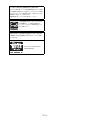 2
2
-
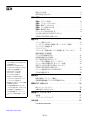 3
3
-
 4
4
-
 5
5
-
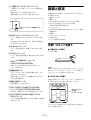 6
6
-
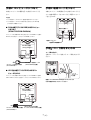 7
7
-
 8
8
-
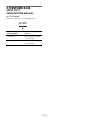 9
9
-
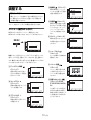 10
10
-
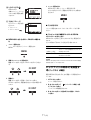 11
11
-
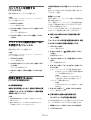 12
12
-
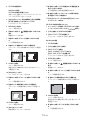 13
13
-
 14
14
-
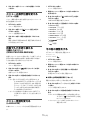 15
15
-
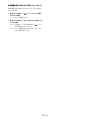 16
16
-
 17
17
-
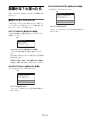 18
18
-
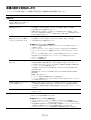 19
19
-
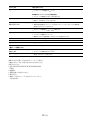 20
20
-
 21
21
-
 22
22
-
 23
23
-
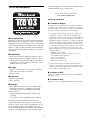 24
24
-
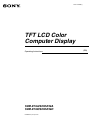 25
25
-
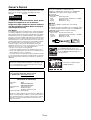 26
26
-
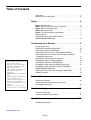 27
27
-
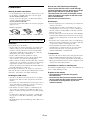 28
28
-
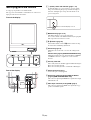 29
29
-
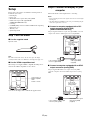 30
30
-
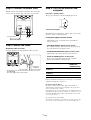 31
31
-
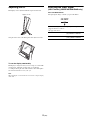 32
32
-
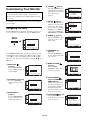 33
33
-
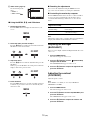 34
34
-
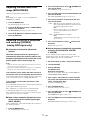 35
35
-
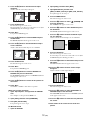 36
36
-
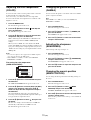 37
37
-
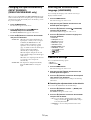 38
38
-
 39
39
-
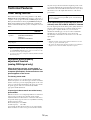 40
40
-
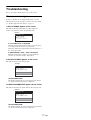 41
41
-
 42
42
-
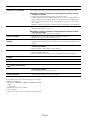 43
43
-
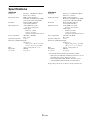 44
44
-
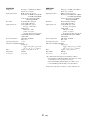 45
45
-
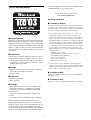 46
46
-
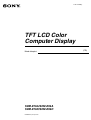 47
47
-
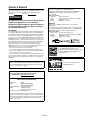 48
48
-
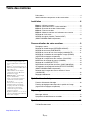 49
49
-
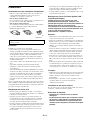 50
50
-
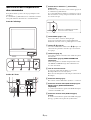 51
51
-
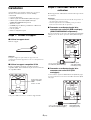 52
52
-
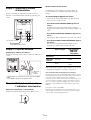 53
53
-
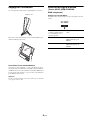 54
54
-
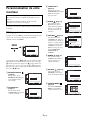 55
55
-
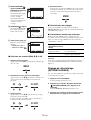 56
56
-
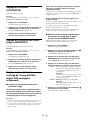 57
57
-
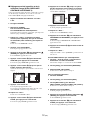 58
58
-
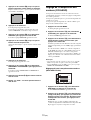 59
59
-
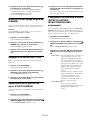 60
60
-
 61
61
-
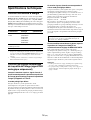 62
62
-
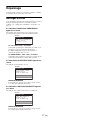 63
63
-
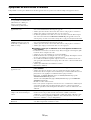 64
64
-
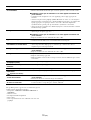 65
65
-
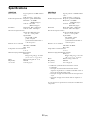 66
66
-
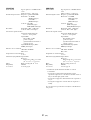 67
67
-
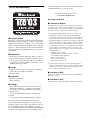 68
68
-
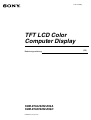 69
69
-
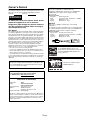 70
70
-
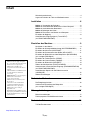 71
71
-
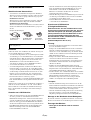 72
72
-
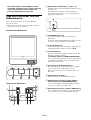 73
73
-
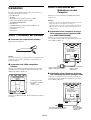 74
74
-
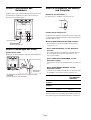 75
75
-
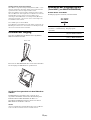 76
76
-
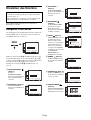 77
77
-
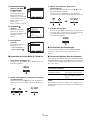 78
78
-
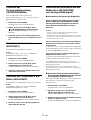 79
79
-
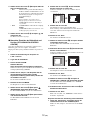 80
80
-
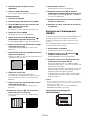 81
81
-
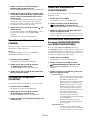 82
82
-
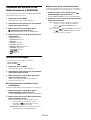 83
83
-
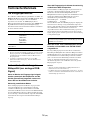 84
84
-
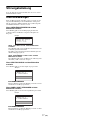 85
85
-
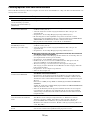 86
86
-
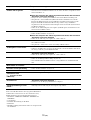 87
87
-
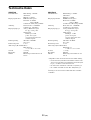 88
88
-
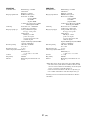 89
89
-
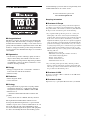 90
90
-
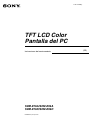 91
91
-
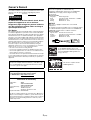 92
92
-
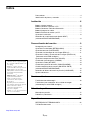 93
93
-
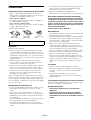 94
94
-
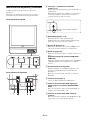 95
95
-
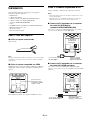 96
96
-
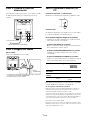 97
97
-
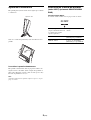 98
98
-
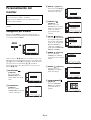 99
99
-
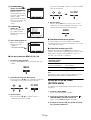 100
100
-
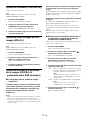 101
101
-
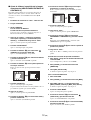 102
102
-
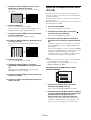 103
103
-
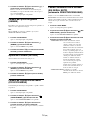 104
104
-
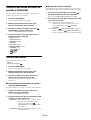 105
105
-
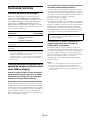 106
106
-
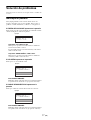 107
107
-
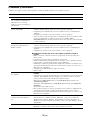 108
108
-
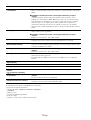 109
109
-
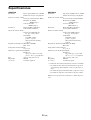 110
110
-
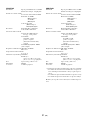 111
111
-
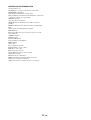 112
112
-
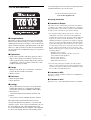 113
113
-
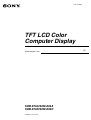 114
114
-
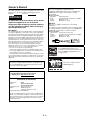 115
115
-
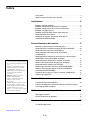 116
116
-
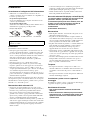 117
117
-
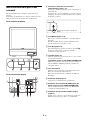 118
118
-
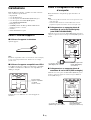 119
119
-
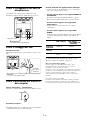 120
120
-
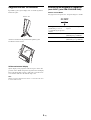 121
121
-
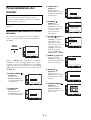 122
122
-
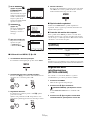 123
123
-
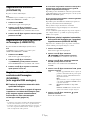 124
124
-
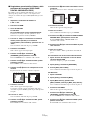 125
125
-
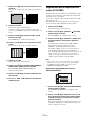 126
126
-
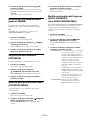 127
127
-
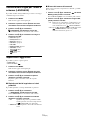 128
128
-
 129
129
-
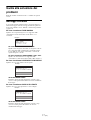 130
130
-
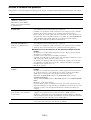 131
131
-
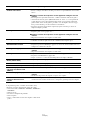 132
132
-
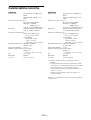 133
133
-
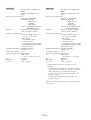 134
134
-
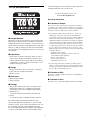 135
135
-
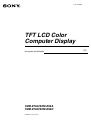 136
136
-
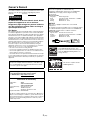 137
137
-
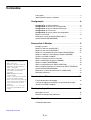 138
138
-
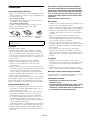 139
139
-
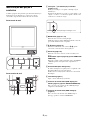 140
140
-
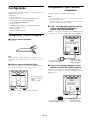 141
141
-
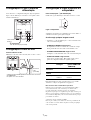 142
142
-
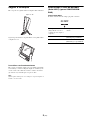 143
143
-
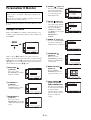 144
144
-
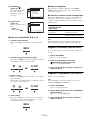 145
145
-
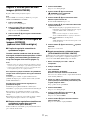 146
146
-
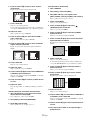 147
147
-
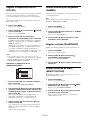 148
148
-
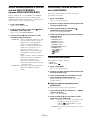 149
149
-
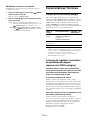 150
150
-
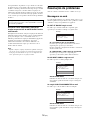 151
151
-
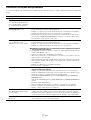 152
152
-
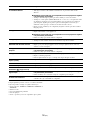 153
153
-
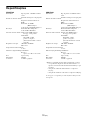 154
154
-
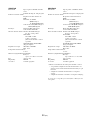 155
155
-
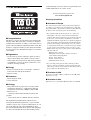 156
156
-
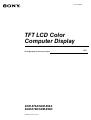 157
157
-
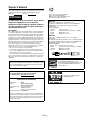 158
158
-
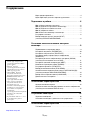 159
159
-
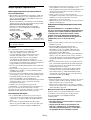 160
160
-
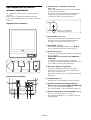 161
161
-
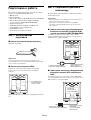 162
162
-
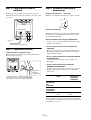 163
163
-
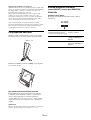 164
164
-
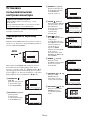 165
165
-
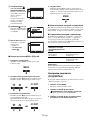 166
166
-
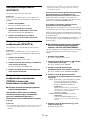 167
167
-
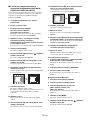 168
168
-
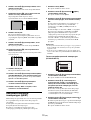 169
169
-
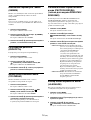 170
170
-
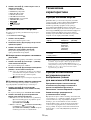 171
171
-
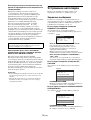 172
172
-
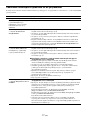 173
173
-
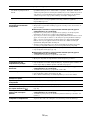 174
174
-
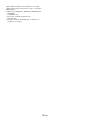 175
175
-
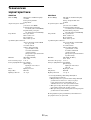 176
176
-
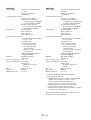 177
177
-
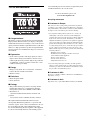 178
178
-
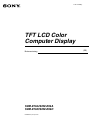 179
179
-
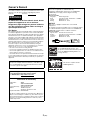 180
180
-
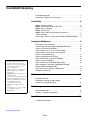 181
181
-
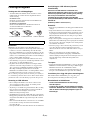 182
182
-
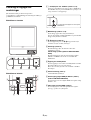 183
183
-
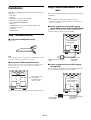 184
184
-
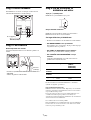 185
185
-
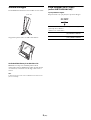 186
186
-
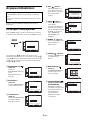 187
187
-
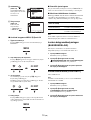 188
188
-
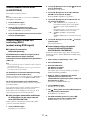 189
189
-
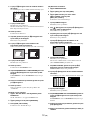 190
190
-
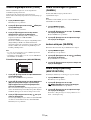 191
191
-
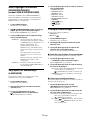 192
192
-
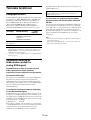 193
193
-
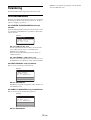 194
194
-
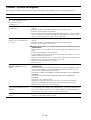 195
195
-
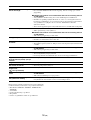 196
196
-
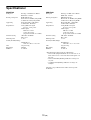 197
197
-
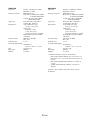 198
198
-
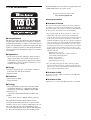 199
199
-
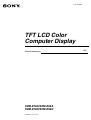 200
200
-
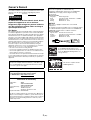 201
201
-
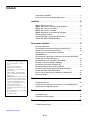 202
202
-
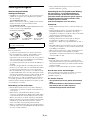 203
203
-
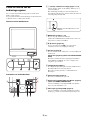 204
204
-
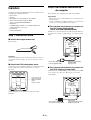 205
205
-
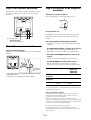 206
206
-
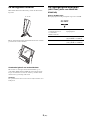 207
207
-
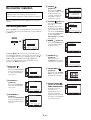 208
208
-
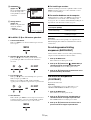 209
209
-
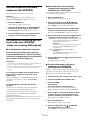 210
210
-
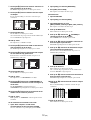 211
211
-
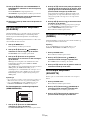 212
212
-
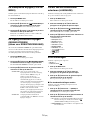 213
213
-
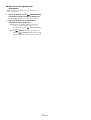 214
214
-
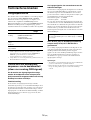 215
215
-
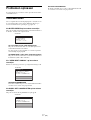 216
216
-
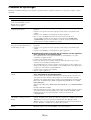 217
217
-
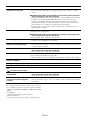 218
218
-
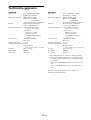 219
219
-
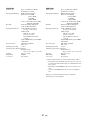 220
220
-
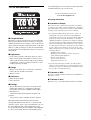 221
221
-
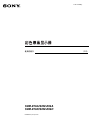 222
222
-
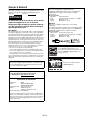 223
223
-
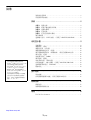 224
224
-
 225
225
-
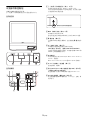 226
226
-
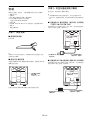 227
227
-
 228
228
-
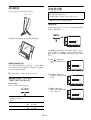 229
229
-
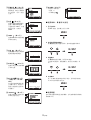 230
230
-
 231
231
-
 232
232
-
 233
233
-
 234
234
-
 235
235
-
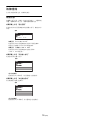 236
236
-
 237
237
-
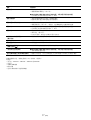 238
238
-
 239
239
-
 240
240
-
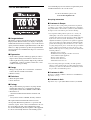 241
241
-
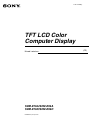 242
242
-
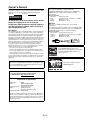 243
243
-
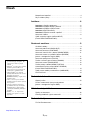 244
244
-
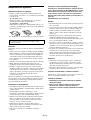 245
245
-
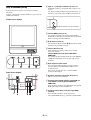 246
246
-
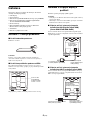 247
247
-
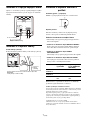 248
248
-
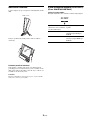 249
249
-
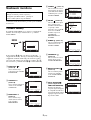 250
250
-
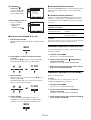 251
251
-
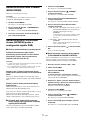 252
252
-
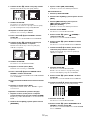 253
253
-
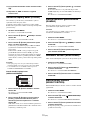 254
254
-
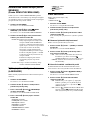 255
255
-
 256
256
-
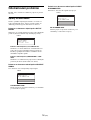 257
257
-
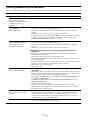 258
258
-
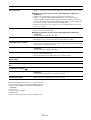 259
259
-
 260
260
-
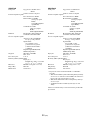 261
261
-
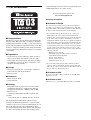 262
262
-
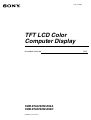 263
263
-
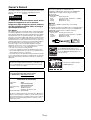 264
264
-
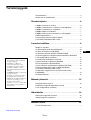 265
265
-
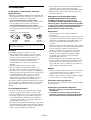 266
266
-
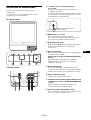 267
267
-
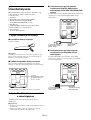 268
268
-
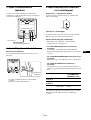 269
269
-
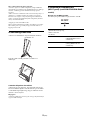 270
270
-
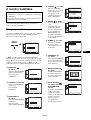 271
271
-
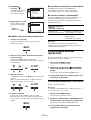 272
272
-
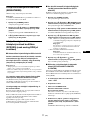 273
273
-
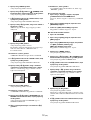 274
274
-
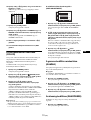 275
275
-
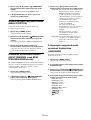 276
276
-
 277
277
-
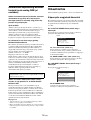 278
278
-
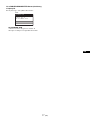 279
279
-
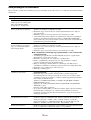 280
280
-
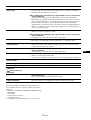 281
281
-
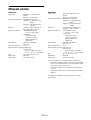 282
282
-
 283
283
-
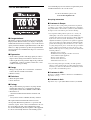 284
284
-
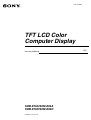 285
285
-
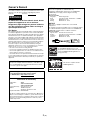 286
286
-
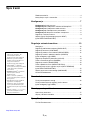 287
287
-
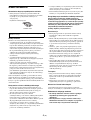 288
288
-
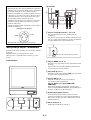 289
289
-
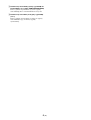 290
290
-
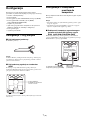 291
291
-
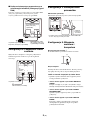 292
292
-
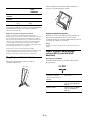 293
293
-
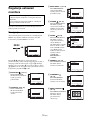 294
294
-
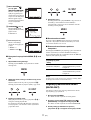 295
295
-
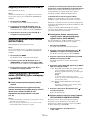 296
296
-
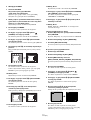 297
297
-
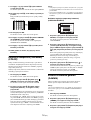 298
298
-
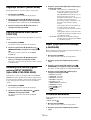 299
299
-
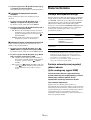 300
300
-
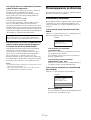 301
301
-
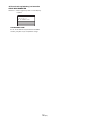 302
302
-
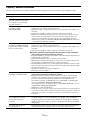 303
303
-
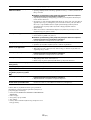 304
304
-
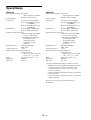 305
305
-
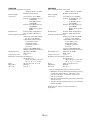 306
306
-
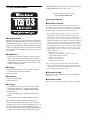 307
307
-
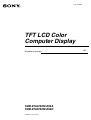 308
308
-
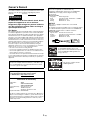 309
309
-
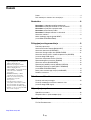 310
310
-
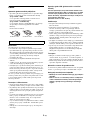 311
311
-
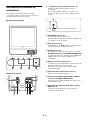 312
312
-
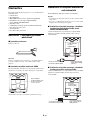 313
313
-
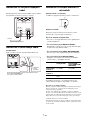 314
314
-
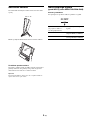 315
315
-
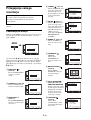 316
316
-
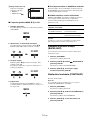 317
317
-
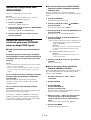 318
318
-
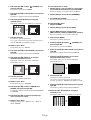 319
319
-
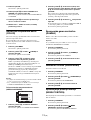 320
320
-
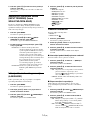 321
321
-
 322
322
-
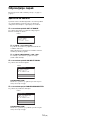 323
323
-
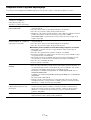 324
324
-
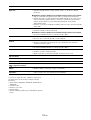 325
325
-
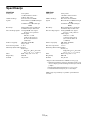 326
326
-
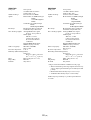 327
327
-
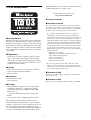 328
328
-
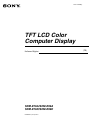 329
329
-
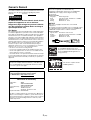 330
330
-
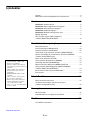 331
331
-
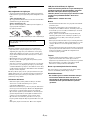 332
332
-
 333
333
-
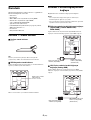 334
334
-
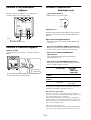 335
335
-
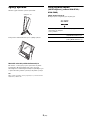 336
336
-
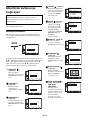 337
337
-
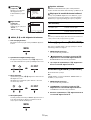 338
338
-
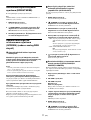 339
339
-
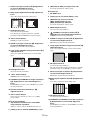 340
340
-
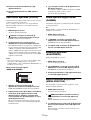 341
341
-
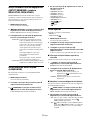 342
342
-
 343
343
-
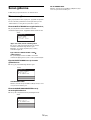 344
344
-
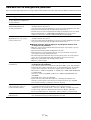 345
345
-
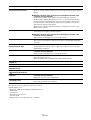 346
346
-
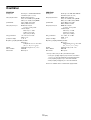 347
347
-
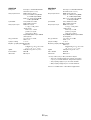 348
348
-
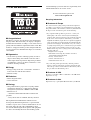 349
349
in anderen Sprachen
- English: Sony SDM-E76A User manual
- français: Sony SDM-E76A Manuel utilisateur
- español: Sony SDM-E76A Manual de usuario
- italiano: Sony SDM-E76A Manuale utente
- русский: Sony SDM-E76A Руководство пользователя
- Nederlands: Sony SDM-E76A Handleiding
- português: Sony SDM-E76A Manual do usuário
- polski: Sony SDM-E76A Instrukcja obsługi
- čeština: Sony SDM-E76A Uživatelský manuál
- svenska: Sony SDM-E76A Användarmanual
- 日本語: Sony SDM-E76A ユーザーマニュアル
- Türkçe: Sony SDM-E76A Kullanım kılavuzu
Verwandte Papiere
-
Sony SDM-X75K Benutzerhandbuch
-
Sony SDM-S94 Bedienungsanleitung
-
Sony SDM-HS95P Bedienungsanleitung
-
Sony SDM-S204 Bedienungsanleitung
-
Sony SDM-HS74P Bedienungsanleitung
-
Sony SDM-X93 Bedienungsanleitung
-
Sony SDM-HS75P Bedienungsanleitung
-
Sony SDM-HS74P Bedienungsanleitung
-
Sony SDM-HS74 Bedienungsanleitung